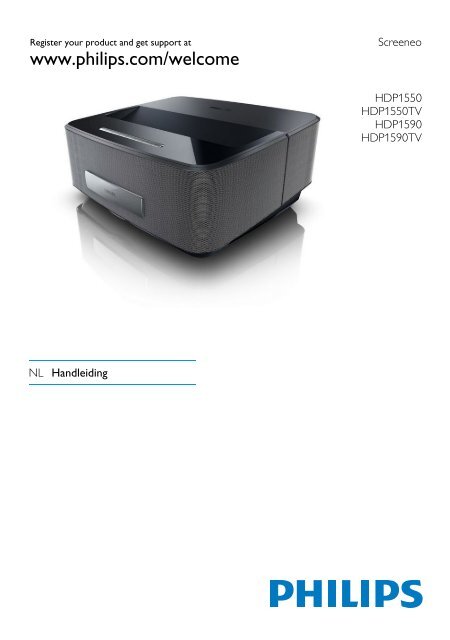Philips Projecteur LED intelligent Screeneo - Mode d’emploi - NLD
Philips Projecteur LED intelligent Screeneo - Mode d’emploi - NLD
Philips Projecteur LED intelligent Screeneo - Mode d’emploi - NLD
Create successful ePaper yourself
Turn your PDF publications into a flip-book with our unique Google optimized e-Paper software.
Register your product and get support at<br />
www.philips.com/welcome<br />
<strong>Screeneo</strong><br />
HDP1550<br />
HDP1550TV<br />
HDP1590<br />
HDP1590TV<br />
NL<br />
Handleiding
Inhoudsopgave<br />
Overzicht................................................... 3<br />
Geachte klant ....................................................................... 3<br />
Over deze handleiding ....................................................... 3<br />
Inhoud verpakking ............................................................... 3<br />
Product highlights ................................................................ 3<br />
1 Algemene veiligheidsinstructies......... 4<br />
Toestel opstellen ................................................................. 4<br />
Automatische temperatuurregeling van<br />
het toestel ............................................................................. 4<br />
Reparaties ............................................................................. 4<br />
Stroomverzorging ............................................................... 5<br />
Draadloos netwerk (WLAN) ........................................... 5<br />
Het gebruik van 3D-bril ..................................................... 5<br />
Dolby Digital ........................................................................ 5<br />
2 Overzicht .............................................. 6<br />
Vooraanzicht ........................................................................ 6<br />
Achteraanzich ...................................................................... 6<br />
Afstandsbediening ............................................................... 7<br />
De gebruikersinterface verkennen .................................. 8<br />
Overzicht van de menufuncties ....................................... 8<br />
Symbolen op de statusbalk ............................................... 9<br />
3 Eerste ingebruikneming.................... 10<br />
Het toestel opstellen ....................................................... 10<br />
De voeding aansluiten ..................................................... 10<br />
Batterij van de afstandsbediening plaatsen<br />
of verwisselen ................................................................... 10<br />
Afstandsbediening gebruiken ......................................... 11<br />
Eerste installatie ............................................................... 12<br />
4 Weergavetoestel aansluiten............. 13<br />
Aansluiten op toestellen met HDMI-uitgang ............. 13<br />
Een computer aansluiten (VGA) ................................... 13<br />
Aansluiten met audio/video-adapterkabel (CVBS) ... 14<br />
Aansluiten op een thuisbioscoopversterker .............. 14<br />
Aansluiten op een hifi-eenheid ...................................... 14<br />
Aansluiten van de hoofdtelefoon .................................. 15<br />
WiFiDisplay (Miracast) .................................................... 15<br />
<strong>Screeneo</strong>WLink-software .............................................. 15<br />
5 Geheugen............................................ 18<br />
Geheugenkaart plaatsen ................................................. 18<br />
USB-opslagmedium aansluiten ...................................... 18<br />
6 Netwerk.............................................. 19<br />
LAN-netwerk .................................................................... 19<br />
Draadloos netwerk (WLAN) ........................................ 19<br />
Draadloos netwerk (WLAN) inen<br />
uitschakelen ................................................................. 20<br />
Draadloos netwerk (WLAN) instellen ....................... 20<br />
Draadloos netwerk (WLAN) met de<br />
assistent instellen ............................................................. 20<br />
Wifi Hotspot ..................................................................... 21<br />
Digital Living Network Alliance (DLNA) ................... 22<br />
7 Bluetooth............................................ 23<br />
De Bluetooth-verbinding activeren .............................. 23<br />
Bluetooth-parameters instellen .................................... 23<br />
Bluetooth-luidspreker ...................................................... 23<br />
De naam van de Bluetooth-luidsprekerverbinding<br />
wijzigen ................................................................................ 24<br />
8 Mediaweergave.................................. 25<br />
Navigatie door de af te spelen media .......................... 25<br />
Video afspelen ................................................................... 26<br />
Foto afspelen ..................................................................... 27<br />
Muziek afspelen ................................................................. 28<br />
Bestanden beheren ........................................................... 29<br />
9 Digital TV-weergave<br />
(afhankelijk van het model)................... 30<br />
Antenne aansluiten ........................................................... 30<br />
Eerste weergave ................................................................ 30<br />
Televisie .............................................................................. 30<br />
De DVB-T-instellingen aanpassen ................................. 31<br />
10 Android............................................... 32<br />
Android-apps oproepen .................................................. 32<br />
Android verlaten ............................................................... 32<br />
Android-apps installeren ................................................. 32<br />
11 Instellingen ......................................... 33<br />
Overzicht menufuncties .................................................. 33<br />
12 Service ................................................ 35<br />
Reiniging .............................................................................. 35<br />
Toestel oververhit ............................................................ 35<br />
Firmware actualiseren met geheugenkaart ................. 35<br />
Problemen/oplossingen ................................................... 36<br />
13 Bijlage ................................................. 38<br />
Technische specificaties .................................................. 38<br />
Accessoires ........................................................................ 38<br />
2 <strong>Philips</strong> · HDP15x0 & HDP15x0TV
GUIDE 3D AMBILIGHT<br />
SOURCE<br />
LIST<br />
EXIT<br />
1 . @ 2 ABC DEF 3<br />
4GHI 5JKL MNO 6<br />
7PQRS<br />
8TUV<br />
WXYZ9<br />
SUBTITLE<br />
0<br />
TV FORMAT<br />
SMART<br />
TV<br />
OK<br />
CH - CH +<br />
PHILIPS<br />
INFO<br />
OPTIONS<br />
TEXT<br />
Overzicht<br />
Geachte klant<br />
Wij bedanken u hartelijk dat u voor onze Projector<br />
gekozen hebt.<br />
Veel plezier met uw toestel en zijn veelvoudige functies!<br />
Over deze handleiding<br />
Met de installatiehulp op de volgende bladzijden kunt u<br />
uw toestel snel en gemakkelijk in gebruik nemen. Gedetailleerde<br />
beschrijvingen vindt u in de volgende hoofdstukken<br />
van deze handleiding.<br />
Lees de handleiding nauwkeurig. Let op de veiligheidsinstructies<br />
om een correcte werking van uw toestel te<br />
garanderen. De fabrikant kan niet aansprakelijk worden<br />
gesteld voor enig gebruik dat afwijkt van het in de<br />
instructies beschreven gebruik.<br />
Deze gebruikershandleiding beschrijft verscheidene<br />
versies van het product. Alleen de modellen HDP1590<br />
en HDP1590TV hebben de WiFi- (Miracast, DLNA,..)<br />
en Bluetooth-functies.<br />
Alleen de modellen HDP1550TV en HDP1590TV hebben<br />
de DVB-T-functie.<br />
Inhoud verpakking<br />
1 – Projector<br />
2 – Afstandsbediening (met 2 AAA-batterij)<br />
3 – A/C-voedingskabel<br />
4 – HDMI A-tot-A-kabel<br />
5 – 3D-bril met bijbehorende snelstartgids, een waarschuwingslabel<br />
en een beschermzak (afhankelijk<br />
van het model)<br />
6 – Snelstartgids<br />
7 – Garantiegids<br />
8 – Tas<br />
a<br />
e<br />
b<br />
f<br />
c<br />
d<br />
g<br />
h<br />
Gebruikte symbolen<br />
Notice<br />
Tips en Trucs<br />
Met dit symbool zijn tips gekenmerkt die de<br />
bediening van uw toestel efficiënter en eenvoudiger<br />
maken.<br />
OORZICHTIG!<br />
Apparatuurschade en gegevensverlies!<br />
Dit symbool waarschuwt voor schade aan het<br />
toestel evenals mogelijk gegevensverlies.<br />
Ondeskundig gebruik kan tot deze schade leiden.<br />
Product highlights<br />
Aansluiten op toestellen met HDMI-uitgang<br />
Met de HDMI-kabel kunt u de projector op een computer<br />
of laptop aansluiten (zie Weergavetoestel aansluiten,<br />
pagina 13).<br />
WiFiDisplay (Miracast)<br />
Met de Miracast oplossing kunt u video tussen Wi-Fiapparaten<br />
zonder kabels of een netwerkverbinding<br />
weergeven. U kunt dingen doen zoals foto's of video's<br />
vanaf een smartphone of laptop op uw projector bekijken.<br />
GEVAAR!<br />
Gevaar voor personen!<br />
Dit symbool waarschuwt voor gevaren voor<br />
personen. Door onoordeelkundig gebruik kan<br />
lichamelijk letsel of schade optreden.<br />
3
1 Algemene veiligheidsinstructies<br />
Breng geen instellingen en veranderingen aan die niet in<br />
deze handleiding zijn beschreven. Door onoordeelkundig<br />
gebruik kan lichamelijk letsel of schade, toestelschade<br />
of gegevensverlies optreden. Let op alle aangegeven<br />
waarschuwings- en veiligheidsinstructies.<br />
Toestel opstellen<br />
Het toestel is uitsluitend bedoeld voor gebruik binnenshuis.<br />
Het toestel moet veilig en stabiel op een effen<br />
oppervlak staan. Leg alle kabels zo dat er niemand over<br />
kan vallen, dat er zich niemand kan verwonden of dat<br />
het toestel wordt beschadigd.<br />
Sluit het toestel niet in vochtige ruimtes aan. Raak de<br />
netstekker of de netaansluiting nooit met natte handen<br />
aan.<br />
De ruimte waarin het toestel staat moet voldoende<br />
worden verlucht.Het toestel niet toedekken! Plaats het<br />
toestel niet in gesloten kasten of kisten.<br />
Plaats het niet op een zachte ondergrond zoals dekens<br />
of tapijten. Dek de ventilatiesleuf niet toe. Het toestel<br />
kan anders oververhit en in brand geraken.<br />
Bescherm het toestel tegen direct zonlicht, hitte, grote<br />
temperatuurverschillen en vochtigheid. Zet het toestel<br />
niet in de buurt van de verwarming of de airconditioning.<br />
Let op de informatie in de technische specificaties<br />
Er mogen geen vloeistoffen in het toestel geraken. Zet<br />
het toestel uit en haal het van het stroomnet wanneer<br />
vloeistoffen of vreemde deeltjes in het toestel zijn<br />
geraakt en laat uw toestel door een technische servicedienst<br />
onderzoeken.<br />
Behandel het toestel met zorg. Raak de lens niet aan.<br />
Plaats nooit zware, harde of scherpe voorwerpen op<br />
het toestel of het netsnoer.<br />
Wanneer het toestel te warm wordt of wanneer er<br />
rook uit het toestel komt, schakel het toestel dan meteen<br />
uit en haal het van het stroomnet. Laat uw toestel<br />
door een technische servicedienst onderzoeken. Om te<br />
vermijden dat een brand uitbreidt, moeten open vlammen<br />
uit de buurt van het toestel worden gehouden.<br />
Onder de volgende omstandigheden kan condensvorming<br />
aan de binnenkant van het toestel ontstaan, hetgeen<br />
tot onjuist functioneren leidt:<br />
• als het toestel vanuit een koude naar een warme<br />
ruimte wordt gebracht;<br />
• na het opwarmen van een koude ruimte;<br />
• bij plaatsing in een vochtige ruimte.<br />
Ga als volgt te werk om condensvorming te voorkomen:<br />
1 Doe het toestel in een plastic zak voordat u het naar<br />
een andere ruimte brengt, zodat het zich aan het de<br />
temperatuur en vochtigheidsgraad in de nieuwe<br />
ruimte kan aanpassen.<br />
2 Wacht één tot twee uur voordat u het toestel uit de<br />
plastic zak haalt.<br />
Het toestel mag niet in een zeer stoffige omgeving worden<br />
gebruikt. Stofdeeltjes en andere vreemde voorwerpen<br />
zouden het toestel kunnen beschadigen.<br />
Stel het toestel niet bloot aan extreme trillingen.<br />
Interne onderdelen kunnen daardoor worden beschadigd.<br />
Laat uw kinderen niet zonder toezicht met het toestel<br />
omgaan. De verpakkingsfolie mag niet in de handen van<br />
kinderen geraken.<br />
Automatische<br />
temperatuurregeling van het<br />
toestel<br />
Dit toestel bevat een automatische thermische<br />
beheerscontroller. Als de inwendige temperatuur te<br />
heet wordt, zal de ventilatorsnelheid automatisch toenemen<br />
(meer geluid). Als de temperatuur nog steeds<br />
hoger wordt, zal de helderheid van uw product verminderen<br />
en in het ergste geval verschijnt het huidige symbool.<br />
Het product schakelt het scherm automatisch uit nadat<br />
deze melding 5 s is weergegeven.<br />
Dit soort gedrag mag in feite niet voorkomen, behalve<br />
als de buitentemperatuur zeer hoog (>35°C) is. In een<br />
dergelijk geval wordt aanbevolen het product aan de<br />
fabrikant te retourneren.<br />
Reparaties<br />
Repareer uw toestel niet zelf. Ondeskundig onderhoud<br />
kan tot lichamelijke en materiële schade leiden. Laat uw<br />
toestel uitsluitend door een geautoriseerde servicedienst<br />
repareren.<br />
Op de garantiekaart vindt u informatie over geautoriseerde<br />
reparatiecentra.<br />
Verwijder het typeplaatje van uw toestel niet, anders<br />
komt de garantie te vervallen.<br />
4 <strong>Philips</strong> · HDP15x0 & HDP15x0TV
Stroomverzorging<br />
Voordat u het toestel aanzet, controleert of het stopcontact<br />
dat u ervoor gaat gebruiken, voldoet aan de<br />
indicaties (spanning, stroomsterkte, frequentie elektriciteitsnet)<br />
die op de kenplaat op uw toestel zijn vermeld.<br />
Dit toestel moet worden aangesloten op een eenfasestroomnet.<br />
Het toestel mag niet op de ongeïsoleerde<br />
aarde worden geïnstalleerd.<br />
Gebruik alleen de voedingskabel die met uw toestel is<br />
geleverd. Uw toestel wordt met een geaard netsnoer<br />
geleverd. Het is verplicht een geaarde connector aan te<br />
sluiten op een geaard stopcontact, dat is aangesloten op<br />
de aarde van het gebouw.<br />
De wandcontactdoos moet dicht bij de uitrusting worden<br />
geïnstalleerd en gemakkelijk toegankelijk zijn.<br />
Bij een storing is de voedingskabel het hulpmiddel waarmee<br />
deze apparatuur wordt losgekoppeld. Om alle<br />
elektrische stroom van de apparatuur re verwijderen,<br />
trekt u de stekker van de voedingskabel uit het elektrische<br />
stopcontact.<br />
Schakel het toestel uit en sluit het af van de stroomvoorziening<br />
voordat u het schoonmaakt. Gebruik een<br />
zacht, pluisvrij doekje. Gebruik nooit vloeibare, gasvormige<br />
of licht ontvlambare reinigingsmiddelen (sprays,<br />
schurende middelen, politoeren, alcohol). Er mag geen<br />
vocht in het toestel geraken.<br />
GEVAAR!<br />
Hoogvermogenled<br />
Dit toestel is voorzien van een hoogvermogenled<br />
(Light Emitting Diode (lichtuitzendende<br />
diode)), die zeer helder licht uitzendt.<br />
Kijk niet direct in de lens van de projector. Dit<br />
kan oogirritatie of -schade veroorzaken.<br />
Het gebruik van 3D-brillen thuis voor het bekijken van<br />
tv-programma's:<br />
• is gecontra-indiceerd voor kinderen jonger dan 6<br />
jaar;<br />
• moet voor kinderen van 6 jaar tot volwassen<br />
leeftijd worden beperkt tot het bekijken gedurende<br />
een maximale tijd die gelijk is aan de duur<br />
van een film;<br />
• dezelfde tijdsbeperking wordt ook aanbevolen<br />
voor volwassenen;<br />
• moet worden beperkt tot het bekijken van uitsluitend<br />
3D-content;<br />
• hoe u een goede en regelmatige reiniging en ontsmetting<br />
moet uitvoeren in het geval van<br />
bepaalde eventualiteiten - ooginfecties, aandoeningen<br />
aan het hoofd, gemengd gebruik, enz...<br />
waarbij ontsmetting van de bril niet mogelijk is<br />
omdat het de werking van de 3D-bril kan beschadigen:<br />
er moet worden meegedeeld aan de consument<br />
dat het gebruik van de 3D-bril in de aanwezigheid<br />
van deze eventualiteiten - infecties<br />
gecontra-indiceerd is voor de betrokken persoon<br />
tot het verdwijnen van de bovengenoemde<br />
omstandigheden;<br />
• 3D-brillen moeten uit de buurt van kinderen<br />
worden gehouden omdat ze kleine inslikbare<br />
bewegende onderdelen bevatten;<br />
• 3D-brillen moeten samen met de instrumenten<br />
voor gezichtscorrectie worden gebruikt indien<br />
de consument een bril of contactlezen draagt;<br />
• U moet stoppen met het bekijken van 3D in geval<br />
van het optreden van oogproblemen of ongemak,<br />
en indien deze problemen aanhouden, moet<br />
u een arts raadplegen.<br />
Dolby Digital<br />
Geproduceerd onder licentie van Dolby Laboratories.<br />
Dolby en het dubbele D-symbool zijn handelsmerken<br />
van Dolby Laboratories.<br />
Draadloos netwerk (WLAN)<br />
De werking van veiligheidsinstallaties, medische of<br />
gevoelige apparatuur kan door het zendvermogen van<br />
het toestel verstoord raken. Let op eventuele gebruiksvoorschriften<br />
(of -beperkingen) in de buurt van dergelijke<br />
installaties.<br />
Het gebruik van dit toestel kan, door het versturen van<br />
hoge frequentie straling, de werking van onvoldoende<br />
afgeschermde medische apparatuur evenals gehoortoestellen<br />
of pacemakers beïnvloeden. Richt u tot een arts<br />
of tot de fabrikant van het medische toestel om vast te<br />
stellen of deze voldoende zijn afgeschermd tegen<br />
externe hoge frequentie straling.<br />
Het gebruik van 3D-bril<br />
Algemene veiligheidsinstructies 5
2 Overzicht<br />
Vooraanzicht<br />
1 Bedieningspaneel voor navigatie en bediening<br />
u – Om het thuismenu weer te geven<br />
¿ – Een menustap terug, een mapniveau terug /een<br />
functie annuleren<br />
//À/Á – Navigatietoetsen / door het menu<br />
navigeren / instellingen wijzigen<br />
– Bevestigt een selectie<br />
B – Lang drukken: de projector aan- /uitschakelen<br />
Kort drukken: ECO-modus aan / uit<br />
2 Ï – Audio-uitgang – hoofdtelefoonaansluiting of<br />
aansluiting voor externe luidsprekers<br />
3 3– HDMI-poort voor een afspeelapparaat<br />
4 – Geheugenkaartsleuf<br />
5 ý – USB-poort voor een USB-opslagmedium of<br />
om accessoires (muis of toetsenbord) aan te sluiten.<br />
6 Focuswiel voor de beeldscherpte<br />
Achteraanzich<br />
1 – Voedingsstekkerbus<br />
2 ý – 2 USB-poorten voor een USB-opslagedium<br />
3 – Digitale audioconnector<br />
4 – HDMI-1- en 2-poorten voor een afspeeltoestel<br />
5 Kensington-beveiligingssysteemconnector<br />
6 VGA – Pc-ingang<br />
7 – LAN-netwerkconnector<br />
8 – Analoge audioconnectoren<br />
9 / – A/V-poort voor een afspeeltoestel<br />
– Externe schermaansluiting<br />
– Antenne-aansluitpunt<br />
– Lens<br />
a<br />
f<br />
a<br />
b<br />
cde<br />
S/PDIF<br />
OPTICAL<br />
PHILIPS<br />
1 2<br />
VGA<br />
L<br />
R<br />
AUDIO AV TRIG<br />
OUT IN OUT<br />
b<br />
c<br />
d<br />
PHILIPS<br />
e<br />
f<br />
g<br />
j<br />
i<br />
h<br />
6 <strong>Philips</strong> · HDP15x0 & HDP15x0TV
Afstandsbediening<br />
– Snel vooruit gaan<br />
a<br />
b<br />
c<br />
d<br />
e<br />
f<br />
g<br />
h<br />
i<br />
j<br />
EPG 3D FAVORITE<br />
SMART<br />
SOURCE SETTING FORMAT<br />
MENU<br />
TAB<br />
INFO<br />
OK<br />
EXIT<br />
OPTIONS<br />
RECALL<br />
PAGE/CH -<br />
PAGE/CH +<br />
1 . @ 2 ABC DEF 3<br />
4GHI 5JKL MNO 6<br />
7PQRS<br />
8TUV<br />
WXYZ9<br />
SUB/SHIFT<br />
0<br />
PHILIPS<br />
TTX/<br />
3 EPG – Fe elektronische programmagids weergeven.<br />
3D – Het 3D-menu weer geven.<br />
Favorite – De favorietenlijst in DVB-T-modus<br />
weer geven.<br />
4 Het thuismenu weer te geven.<br />
5 TAB – toets of schakelen tussen tv- en radiokanalen<br />
in DVB-T-modus en over het internet surfen zonder<br />
extern toetsenbord.<br />
6 Navigatietoetsen<br />
– Bevestigt de selectie<br />
/, À/Á – Navigatietoetsen / door het menu<br />
navigeren / instellingen wijzigen.<br />
7 EXIT – Een menustap terug, een mapniveau terug /<br />
een functie annuleren.<br />
8 PAGE/CH- PAGE/CH+ – Om het vorige kanaal/<br />
de vorige pagina of het volgende kanaal/de volgende<br />
pagina te kiezen.<br />
9 Kleurtoetsen - Opties op het scherm.<br />
Nummertoetsen en teksttoetsenbord.<br />
Druk kort voor getallen en druk lang om naar "letters"<br />
te schakelen<br />
SUB/SHIFT – De ondertiteling in DVB-T-modus<br />
weer geven of de Shift-toets in invoermodus.<br />
TTX/← – Indien beschikbaar, teletextpagina's<br />
weergeven in DVB-T-modus of de backspace-toets<br />
in invoermodus.<br />
– / + – Het volumeniveau aanpassen (het geluid verzwakken/versterken<br />
en onderdrukken).<br />
RECALL – De laatste functie of het laatst bekeken<br />
kanaal in DVB-T-modus terugroepen.<br />
OPTIONS – Het menu Opties openen.<br />
INFO – De programma-informatie over het huidige<br />
programma in DVB-T-modus weergeven.<br />
1 Lang drukken: De projector uitschakelen. Om de<br />
projector aan te zetten, gebruikt u de B-toets op<br />
het bedieningspaneel.Kort drukken: ECO-modus<br />
aan / uit.<br />
2 Afspeeltoetsen<br />
– Terugspringen (alleen muziek)<br />
– Het afspelen stoppen<br />
MENU – Het instellingenmenu in DVB-T-modus<br />
weer geven.<br />
SOURCE – De lijst met ingangsverbindingen weer<br />
geven.<br />
SMART SETTINGS – Het menu Smart settings<br />
weergeven.<br />
FORMAT – De beeldverhouding wijzigen.<br />
– Vooruit springen (alleen muziek)<br />
– Terug spoelen<br />
– Het afspelen starten / pauzeren<br />
Overzicht 7
De gebruikersinterface<br />
verkennen<br />
Navigatie voor het<br />
instellingenmenu<br />
U kunt navigeren met de navigatietoetsen (,,<br />
À,Á, OK en ¿) op het bedieningspaneel of met de<br />
afstandsbediening, en tevens met een luchtmuis.<br />
Navigatie met behulp van toetsen:<br />
• / schuift door het menuniveau omhoog en<br />
omlaag.<br />
• OK/Á gaat een niveau omlaag, met À / ¿<br />
een niveau omhoog.<br />
• u gaat terug naar het hoofdscherm.<br />
• In het laatste niveau, accepteert een instelling<br />
en gaat terug naar het laatste submenu.<br />
• De ¿-toets breekt een instelling af en gaat terug<br />
naar het laatste submenu (of sluit het menu,<br />
afhankelijk van welk menu).<br />
Navigatie met de (lucht)-muis: (net als de standaardmuisbediening<br />
in Android)<br />
OORZICHTIG!<br />
Luchtmuis<br />
De luchtmuis wordt niet meegeleverd.<br />
Selecteer een pictogram door er met de muisaanwijzer<br />
naar te wijzen en met de linkermuisknop te klikken.<br />
Als er meer menu's worden opgesomd dan weergegeven,<br />
kunt u door de lijst schuiven door in de lijst te<br />
klikken en omhoog en omlaag te bewegen zonder de<br />
linkermuisknop los te laten.<br />
Met de rechtermuisknop kunt u het menu afsluiten en<br />
terug gaan naar het menu op het volgende topniveau.<br />
Softwaretoetsenbord<br />
Notice<br />
Om tekst in te voeren, kunt u ook het standaardcomputertoetsenbord<br />
of de muis<br />
gebruiken. Het is mogelijk bedrade modellen<br />
(USB) te gebruiken, maar ook draadloze<br />
modellen met 2,4 GHz USB-connectoren.<br />
Als u gegevens moet invoeren, toont de projector een<br />
virtueel toetsenbord waarmee u tekst, getallen en interpunctietekens<br />
etc. kunt het invoeren.<br />
1 Selecteer het invoerveld met behulp van de<br />
,,À en Á-toetsen, druk vervolgens op de<br />
OK-toets om het toetsenbord weer te geven of klik<br />
met de luchtmuis in het invoerveld.<br />
2 Het softwaretoetsenbord verschijnt.<br />
3 Voer de tekst in op het softwaretoetsenbord.<br />
Overzicht van de<br />
menufuncties<br />
1 Nadat u het toestel hebt aangeschakeld, verschijnt<br />
het hoofdmenu.<br />
2 Selecteer het gewenste menu met behulp van de<br />
navigatietoetsen /, À/Á.<br />
3 Bevestig met OK.<br />
4 Door een druk op de u-toets gaat u terug naar het<br />
hoofdmenu.<br />
HDMI 1, 2, & 3 – Schakelt naar de externe videoingang<br />
HDMI.<br />
TV 1 – Televisie<br />
DLNA – Toon de lijst van de apparaten die op het<br />
netwerk zijn gevonden.<br />
Geheugen – Toon de inhoud van het interne geheugen<br />
en de ingestoken geheugen-SD-kaart (films,<br />
foto's, muziek, mapweergave).<br />
USB - Toon de inhoud van het aangesloten USBmedium<br />
(films, foto's, muziek, mapweergave).<br />
WWW - Open een internetbrowser.<br />
VGA - Schakel naar de pc-ingang.<br />
A/V-in - Schakel naar de audio-video-ingang.<br />
APPs - Roep het android-besturingssysteem op.<br />
Instellingen - Configureer de instellingen voor het<br />
toestel dat u wilt gebruiken.<br />
1.Afhankelijk van het model toestel, kan TV zijn<br />
vervangen door BT-luidspreker.<br />
8 <strong>Philips</strong> · HDP15x0 & HDP15x0TV
Symbolen op de statusbalk<br />
a b cde<br />
1 – Tijd<br />
2 – Datum<br />
3 – LAN-statusweergave<br />
4 – Bluetooth-statusweergave<br />
5 – WiFi-statusweergave<br />
Overzicht 9
L<br />
R<br />
AV<br />
IN<br />
3 Eerste ingebruikneming<br />
Het toestel opstellen<br />
Voordat u het toestel installeert, dient u zich ervan te<br />
overtuigen dat de projector is uitgezet en het netsnoer<br />
uit het stopcontact is getrokken.<br />
U kunt het toestel vlak opstellen op een tafel voor het<br />
projectievlak; het is niet nodig om het precies recht op<br />
het projectievlak te richten. Het toestel compenseert<br />
de vervorming van schuine projectie (kussenvervorming).<br />
Controleer of het projectieoppervlak geschikt is voor<br />
de projector. De afstand tussen de projector en het<br />
scherm bepaalt de werkelijke grootte van het beeld.<br />
1 Steek het netsnoer in de stekkerbus op de achterkant<br />
van uw toestel (1).<br />
2 Steek het netsnoer in het stopcontact op de<br />
wand (2).<br />
S/PDIF<br />
OPTICAL<br />
PHILIPS<br />
1 2<br />
VGA<br />
AUDIO<br />
OUT<br />
TRIG<br />
OUT<br />
b<br />
Om de grootte van het scherm te wijzigen, moet u de<br />
projector naar of weg van de wand verplaatsen.<br />
De grootte van het scherm (b) is tussen 50 en 100<br />
inches (127 en 254 cm) afhankelijk van de projectieafstand<br />
(a), zoals beschreven in de volgende tabel.<br />
Diagonaalgrootte<br />
(b)<br />
(mm)<br />
[inch]<br />
1270<br />
[50]<br />
a<br />
Projectie-afstand (a)<br />
(mm)<br />
108<br />
Batterij van de<br />
afstandsbediening plaatsen<br />
of verwisselen<br />
GEVAAR!<br />
Ontploffingsgevaar indien onjuist batterijtype<br />
wordt gebruikt<br />
Gebruik uitsluitend batterijtype AAA.<br />
Bij gebruik van het verkeerde type batterij<br />
bestaat er explosiegevaar.<br />
1 Om toegang te krijgen tot de batterij, drukt u om het<br />
vergrendelmechanisme (1) te ontgrendelen en<br />
schuift het batterijcompartiment eruit (2).<br />
2540<br />
[100]<br />
441<br />
De voeding aansluiten<br />
OORZICHTIG!<br />
Het netsnoer wordt gebruikt om de stroom<br />
naar de voedingseenheid af te snijden. Als<br />
voorzorgsmaatregel moet het stopcontact<br />
dicht bij het toestel zitten en in geval van<br />
gevaar gemakkelijk toegankelijk zijn.<br />
2 Leg de nieuwe batterijen in het batterijcompartiment<br />
met de positieve en negatieve polen zoals weergegeven.<br />
Zorg ervoor dat de polariteiten (+ en -) correct<br />
zijn uitgelijnd.<br />
10 <strong>Philips</strong> · HDP15x0 & HDP15x0TV
1 2 3<br />
4 5 6<br />
7 8 9<br />
PQRS<br />
. @ ABC DEF<br />
GHI JKL MNO<br />
0<br />
PHILIPS<br />
TUV WXYZ<br />
TAB INFO<br />
EXIT OPTIONS<br />
RECALL<br />
PAGE/CH - PAGE/CH +<br />
EPG 3D FAVORITE<br />
SOURCE FORMAT<br />
OK<br />
SMART<br />
SETTINGS<br />
MENU<br />
3 Schuif het batterijvak in de afstandsbediening totdat<br />
de vergrendeling vast klikt.<br />
Notice<br />
Normaal gesproken gaan batterijen een jaar<br />
mee. Als de afstandsbediening niet meer<br />
werkt, vervangt u de batterij. Verwijder de<br />
batterijen als u het toestel langere tijd niet<br />
gebruikt. Op die manier lopen ze niet leeg en<br />
kunnen ze geen schade aan de afstandsbediening<br />
veroorzaken.<br />
Lever de gebruikte batterijen in overeenstemming<br />
met de in uw land geldende voorschriften<br />
met betrekking tot afvalverwerking in.<br />
Afstandsbediening<br />
gebruiken<br />
Richt de afstandsbediening op de sensor aan de achterkant<br />
van het toestel. De afstandsbediening werkt uitsluitend<br />
onder een hoek van maximaal 22,5° en op een<br />
afstand van maximaal 10 meter. Zorg dat zich geen<br />
obstakels bevinden tussen de afstandsbediening en de<br />
sensor.<br />
OORZICHTIG!<br />
• Ondeskundig gebruik van batterijen kan<br />
leiden tot oververhitting, explosie of<br />
brandgevaar en tot lichamelijk letsel. De<br />
afstandsbediening kan door lekkende<br />
batterijen beschadigd worden.<br />
• Stel de afstandsbediening niet bloot aan<br />
direct zonlicht.<br />
• De batterij niet vervormen, uit elkaar<br />
halen of opladen.<br />
• Vermijd open vuur en water.<br />
• Lege batterijen onmiddellijk vervangen.<br />
• Haal de batterij uit de afstandsbediening<br />
als die voor langere tijd niet wordt<br />
gebruikt.<br />
PHILIPS<br />
22,5°<br />
22,5°<br />
SUBTITLE TEXT<br />
Eerste ingebruikneming 11
Eerste installatie<br />
1 Druk gedurende 5 seconden op de AAN/UIT B-<br />
knop tot de voedingsindicator rood wordt, om het<br />
toestel aan te zetten.<br />
2 Draai het toestel naar een geschikt projectieoppervlak<br />
of wand. Denk eraan dat de afstand tot het projectieoppervlak<br />
minimaal 0,1 meter moet zijn en<br />
maximaal 0,5 meter (zie Toestel opstellen, pagina 4).<br />
Zorg ervoor dat de projector stevig staat.<br />
3 Gebruik het focuswiel op de voorkant van het toestel<br />
om de beeldscherpte bij te stellen.<br />
4 De eerste keer dat u het toestel aanzet, moet u de<br />
volgende instellingen doen.<br />
Notice<br />
Tijdens de eerste installatie gebruikt u de OKtoets<br />
om uw keuze te bevestigen en verder te<br />
gaan naar de volgende stap, en de ¿-toets<br />
om terug te gaan naar de voorgaande stap.<br />
5 Gebruik de toetsen / om de taal te selecteren<br />
en bevestig met OK.<br />
6 Gebruik de toetsen //À/Áom het symbool<br />
+ of - te selecteren om de datum (dag, maand en<br />
jaar) in te stellen, en bevestig met OK.<br />
7 Gebruik de toetsen / om de datumnotatie te<br />
selecteren en bevestig met OK.<br />
8 Gebruik de toetsen / om de tijdzone te selecteren<br />
en bevestig met OK.<br />
9 Gebruik de toetsen //À/Á om het symbool<br />
+ of - te selecteren om de tijd (uur en minuut) in te<br />
stellen, en bevestig met OK.<br />
10 Gebruik de toetsen / om de tijdsindeling (12 u<br />
of 24 u) te selecteren en bevestig met OK.<br />
11 Gebruik de toetsen / om de locatie (Thuis of<br />
Winkel) te selecteren en bevestig met OK.<br />
Home: voor normaal gebruik.<br />
Winkel: wanneer u deze optie kiest, begint de projector<br />
in de demonstratiemodus. In deze modus<br />
toont de projector de foto's of video's die in het<br />
interne geheugen zijn opgeslagen automatisch in een<br />
lus.<br />
Notice<br />
De demonstratiemodus kan worden geactiveerd<br />
of gedeactiveerd in het menu Instelling/Onderhoud/Demomodus.<br />
ECO-modus<br />
Druk kort op de B-knop op het bedieningspaneel of<br />
op de afstandsbediening om het toestel in ECO-modus<br />
te zetten.<br />
Om het toestel te wekken, drukt u weer kort op de<br />
B-knop.<br />
De taal instellen<br />
Het toestel is al geïnstalleerd. Om de menutaal te wijzigen,<br />
gaat u als volgt te werk.<br />
1 Gebruik de navigatietoetsen om Instellingen te<br />
selecteren.<br />
2 Bevestig met .<br />
3 Gebruik / en selecteer Taal.<br />
4 Bevestig met .<br />
5 Gebruik / en selecteer Taal menu.<br />
6 Bevestig met .<br />
7 Selecteer de gewenste taal met /.<br />
8 Bevestig met .<br />
9 Sluit met u.<br />
12 Er wordt een bericht weergegeven met het adres<br />
van de website waar de gebruikershandleiding kan<br />
worden gedownload. Druk op OK om verder te<br />
gaan.<br />
De projector uitschakelen<br />
Druk meer dan 5 seconden op de B-knop op het<br />
bedieningspaneel van het toestel of op de afstandsbediening<br />
12 <strong>Philips</strong> · HDP15x0 & HDP15x0TV
S/PDIF<br />
OPTICAL<br />
1 2<br />
VGA<br />
L<br />
R<br />
AUDIO AV TRIG<br />
OUT IN OUT<br />
S/PDIF<br />
OPTICAL<br />
1 2<br />
VGA<br />
L<br />
R<br />
AUDIO AV TRIG<br />
OUT IN OUT<br />
4 Weergavetoestel aansluiten<br />
Geleverde kabels<br />
HDMI-kabel<br />
Aansluiten op toestellen met<br />
HDMI-uitgang<br />
Gebruik de HDMI-kabel om de projector op een computer,<br />
laptop of andere apparaten aan te sluiten.<br />
Notice<br />
Gebruik de HDMI-stekkerbus 1 of 2 om de<br />
projector op een dvd-speler aan te sluiten<br />
wanneer er een 3D-signaal wordt uitgezonden.<br />
1 Schakel het toestel aan met de aan-/uittoets.<br />
2 Sluit de kabel aan op de HDMI-stekkerbus van de<br />
projector.<br />
Een computer aansluiten<br />
(VGA)<br />
Notice<br />
Veel laptops activeren niet automatisch de<br />
externe videouitgang als er een tweede display<br />
zoals een projector wordt aangesloten.<br />
Kijk in het handboek van uw laptop na hoe u<br />
de externe videouitgang kunt activeren.<br />
Gebruik de VGA-kabel (niet bijgevoegd) om de projector<br />
aan te sluiten op een computer, laptop, of bepaalde<br />
PDA's. De projector ondersteunt de volgende resoluties:<br />
VGA/SVGA/XGA. Voor de beste resultaten, controleert<br />
u wat de beste resolutie is.<br />
PHILIPS<br />
VGA<br />
PHILIPS<br />
PHILIPS<br />
HDMI 3<br />
HDMI 1 & HDM 2<br />
3 Sluit de kabel aan op de HDMI-stekkerbus van het<br />
afspeeltoestel.<br />
4 Selecteer in het hoofdmenu HDMI 1, 2 of 3 afhankelijk<br />
van het externe toestel dat is aangesloten.<br />
1 Schakel het toestel aan met de aan-/uittoets.<br />
2 Sluit de VGA-kabel aan op de VGA-stekkerbus van<br />
de projector.<br />
3 Verbind de VGA-stekker met de VGA-stekkerbus<br />
van de computer.<br />
4 Stel de resolutie van de computer naar wens in en<br />
schakel het VGA-signaal op de zelfde manier als wanneer<br />
u een externe monitor gebruikt. De volgende<br />
resoluties worden ondersteund:<br />
Resolutie<br />
Verversingssnelheid<br />
beeld<br />
VGA 640 x 480 60 Hz<br />
SVGA 800 x 600 60 Hz<br />
XGA 1024 x 768 60 Hz<br />
WXGA 1280 x 768 60 Hz<br />
FULL HD 1920 x 1080 60 Hz<br />
Notice<br />
Beeldschermresolutie<br />
Voor de beste resultaten, controleert u wat<br />
de beste resolutie is.<br />
5 Selecteer in het hoofdmenu VGA.<br />
Weergavetoestel aansluiten 13
S/PDIF<br />
OPTICAL<br />
1 2<br />
VGA<br />
S/PDIF<br />
OPTICAL<br />
L<br />
R<br />
AV<br />
IN<br />
VGA<br />
L<br />
R<br />
AV<br />
IN<br />
S/PDIF<br />
S/PDIF<br />
L<br />
R<br />
AV<br />
IN<br />
L<br />
R<br />
Aansluiten met audio/videoadapterkabel<br />
(CVBS)<br />
Gebruik de Audio-/Video-adapterkabel (A/V-kabel)<br />
(niet meegeleverd) van de projector om camcorders,<br />
DVD-spelers of digitale camera’s aan te sluiten. De aansluitpunten<br />
van het toestel hebben de kleuren geel<br />
(video), rood (audio rechts) en wit (audio links).<br />
Aansluiten op een<br />
thuisbioscoopversterker<br />
Gebruik een S/PDIF-optische kabel (kabel niet meegeleverd)<br />
om de DIGITAL AUDIO-uitgang op de projector<br />
aan te sluiten op de ingang van uw thuisbioscoopversterker.<br />
Bijvoorbeeld, om digitale kanalen in geluid van DTS- of<br />
DOLBY DIGITAL-kwaliteit weer te geven.<br />
PHILIPS<br />
AUDIO<br />
OUT<br />
TRIG<br />
OUT<br />
AV<br />
IN<br />
OPTICAL<br />
PHILIPS<br />
1 2<br />
VGA<br />
S/PDIF<br />
OPTICAL<br />
AUDIO AV TRIG<br />
OUT IN OUT<br />
1 Verbind de A/V-adapter met de AV -stekkerbus van<br />
de projector.<br />
2 Sluit de audio-/video-aansluitpunten van het videotoestel<br />
met een in de handel verkrijgbare tulpkabel<br />
op de A/V-kabel van de projector aan.<br />
3 Selecteer in het hoofdmenu AV-in.<br />
Mobiele mediaspelers aansluiten<br />
Sommige videotoestellen (b.v. Pocket Multimedia<br />
Player) hebben een speciale aansluitkabel nodig. Deze<br />
worden bij het toestel meegeleverd of kunt u bestellen<br />
bij de fabrikant van de multimediaspeler. Let erop dat<br />
mogelijk alleen de originele kabels van de fabrikant van<br />
het toestel zullen werken.<br />
PHILIPS<br />
1 2<br />
Aansluiten op een hifieenheid<br />
Het is mogelijk een analoge audio-aansluiting te gebruiken.<br />
Verbind de rechter en linker geluidsuitgang van de<br />
projector met de auxiliary-ingang van uw hifi-systeem<br />
(kabel niet meegeleverd).<br />
AUDIO<br />
OUT<br />
TRIG<br />
OUT<br />
AV<br />
IN<br />
PHILIPS<br />
OPTICAL<br />
1 2<br />
VGA<br />
Notice<br />
Signaaluitgang van de multimediaspeler<br />
omschakelen<br />
Lees de handleiding van uw multimediaspeler<br />
om te weten hoe u de video-uitgang op Composite<br />
instelt.<br />
AUDIO<br />
OUT<br />
TRIG<br />
OUT<br />
AUDIO<br />
OUT<br />
14 <strong>Philips</strong> · HDP15x0 & HDP15x0TV
Aansluiten van de<br />
hoofdtelefoon<br />
1 Draai het volume van het toestel voor het aansluiten<br />
van de hoofdtelefoon naar beneden.<br />
2 Sluit de hoofdtelefoon aan op het aansluitpunt van de<br />
projector. De luidspreker van het toestel wordt bij<br />
het aansluiten van de hoofdtelefoon automatisch uitgeschakeld.<br />
PHILIPS<br />
6 Bevestig met .<br />
Notice<br />
De naam die gebruikt wordt om de projector<br />
te identificeren. kan worden gewijzigd in het<br />
menu Instelling.<br />
7 Verbind het externe toestel (smartphone of tablet)<br />
met hetzelfde WiFi-netwerk als de projector.<br />
8 Selecteer op de Wifi-display-applicatie van het<br />
externe toestel de naam van de projectorverbinding.<br />
9 Verbind het externe toestel (smartphone of tablet)<br />
met de projector, Verbinding aan het maken<br />
wordt getoond.<br />
10 In de WiFi-display-applicatie van de projector verschijnt<br />
het bericht Uitnodiging om aan te sluiten,<br />
Afwijzen of Accepteren, selecteer Accepteren.<br />
<strong>Screeneo</strong>WLink-software<br />
3 Verhoog na het aansluiten het volume tot een aangenaam<br />
niveau.<br />
GEVAAR!<br />
Gevaar voor gehoorschade!<br />
Gebruik het toestel niet voor langere tijd met<br />
een hoog geluidsniveau – vooral bij gebruik<br />
van hoofdtelefoons. Anders kan er gehoorschade<br />
ontstaan. Draai het volume van het<br />
toestel voor het aansluiten van de hoofdtelefoon<br />
naar beneden. Verhoog na het aansluiten<br />
het volume tot een aangenaam niveau.<br />
WiFiDisplay (Miracast)<br />
Notice<br />
Alleen de Miracast-gecertificeerde apparaten<br />
kunnen met deze functie worden gebruikt.<br />
1 Schakel het toestel aan met de aan-/uittoets.<br />
2 Na het beginscherm verschijnt het hoofdmenu.<br />
Notice<br />
De projector moet zijn aangesloten op een<br />
WiFi-netwerk.<br />
3 Gebruik de navigatietoetsen om APPs te selecteren.<br />
4 Bevestig met .<br />
5 Gebruik de navigatietoetsen om WifiDisplay te<br />
selecteren.<br />
Hiermee kan de projector via het draadloze of bedrade<br />
netwerk met een desktop-pc of laptop worden verbonden<br />
en de <strong>Screeneo</strong> als computerscherm worden<br />
gebruikt.<br />
Hiervoor moeten beide apparaten zijn aangesloten op<br />
hetzelfde draadloze of bedrade netwerk.<br />
Op uw projector moet <strong>Screeneo</strong> firmwareversie 1.20<br />
zijn geïnstalleerd.<br />
Controleer de versie van de op uw projector geïnstalleerde<br />
firmware door naar het menu Instellingen ><br />
Onderhoud > Firmwareversie te gaan.<br />
Als de <strong>Screeneo</strong>-firmwareversie 1.20 is, raadpleegt u de<br />
paragraaf De <strong>Screeneo</strong>WLink-software op mijn computer<br />
installeren.<br />
Als de <strong>Screeneo</strong>-firmwareversie lager is dan 1.20, raadpleegt<br />
u de paragraaf De software op mijn projector bijwerken.<br />
De software op mijn projector<br />
bijwerken<br />
U vindt de <strong>Screeneo</strong>-firmwareversie op de site van <strong>Philips</strong>:<br />
www.philips.com/screeneo. Om het bestand te<br />
laden, gaat u te werk zoals hierna is aangegeven.<br />
U moet het bestand op SD-kaart, als FAT16 of FAT32<br />
geformatteerd, op USB-stick of op een digitale USB-drager<br />
downloaden om uw <strong>Screeneo</strong> bij te werken.<br />
Zorg voor een geschikt digitaal medium en steek het in<br />
uw computer.<br />
1 Open een internetbrowser, typ in de adresbalk het<br />
adres: www.philips.com/screeneo.<br />
2 Kies uw land en klik op de taal.<br />
3 Klik op View All 4 Products om uw model te selecteren.<br />
4 Selecteer het precieze model met de muis.<br />
5 Zoek in het nieuwe scherm Ondersteuning en klik<br />
erop.<br />
Weergavetoestel aansluiten 15
6 Het scherm "<strong>Screeneo</strong> Smart <strong>LED</strong>-projector" verschijnt.<br />
Klik in "Software & drivers" op Download<br />
file.<br />
Notice<br />
Het bestand op de website is een zipbestand.<br />
Het moet worden uitgepakt en in de hoofdmap<br />
van de SD-kaart of USB-stick worden<br />
gezet.<br />
7 Sla het bestand, afhankelijk van de gebruikte browser,<br />
op in de hoofdmap van uw digitale medium.<br />
8 Controleer op de <strong>Screeneo</strong>-projector of deze is uitgezet<br />
(OFF).<br />
9 Haal het digitale medium uit uw computer en steek<br />
het in de poort voor het digitale medium van de<br />
<strong>Screeneo</strong>.<br />
10<br />
GEVAAR!<br />
De digitale media plaatsen!<br />
Trek het digitale medium er nooit uit terwijl<br />
het apparaat het heeft geopend. Hierdoor<br />
zouden gegevens kunnen worden<br />
beschadigd of verloren kunnen gaan.<br />
Schakel het apparaat uit om er zeker van te<br />
zijn, dat het apparaat geen toegang heeft<br />
tot de geheugenkaart.<br />
11 Druk lang op de ON/OFF (AAN/UIT)-knop op de<br />
projector om deze aan te zetten.<br />
12 Na het beginscherm verschijnt het hoofdmenu.<br />
Gebruik de navigatietoetsen om Instellingen te<br />
selecteren.<br />
13 Bevestig met OK.<br />
14 Gebruik / en selecteer Onderhoud..<br />
15 Bevestig met OK.<br />
16 Gebruik / en selecteer Firmware Update.<br />
17 Bevestig met OK.<br />
18 Gebruik / en selecteer Installeren.<br />
19 Bevestig met OK.<br />
20 Het apparaat gaat uit en weer aan. Na ongeveer 5<br />
minuten verschijnt het taalselectiescherm. De firmware-update<br />
is nu voltooid.<br />
Notice<br />
Als er zich tijdens de firmware-update een<br />
fout voordoet, start u het proces opnieuw of<br />
neemt u contact op met uw handelaar.<br />
De software op een digitaal<br />
medium (bijv. USB-stick)<br />
kopiëren<br />
Gebruik de USB-poorten op de projector om het digitale<br />
medium erin te steken.<br />
1 Gebruik / en selecteer APPs.<br />
2 Bevestig met OK.<br />
3 Gebruik / en selecteer Explorer.<br />
4 Bevestig met OK.<br />
5 Gebruik / en selecteer Internal Flash.<br />
6 Bevestig met OK.<br />
7 Gebruik en selecteer Download.<br />
8 Het bestand <strong>Screeneo</strong>WLink_Setup.exe verschijnt<br />
in het hoofdvenster.<br />
9 Druk lang op de knop OK op de afstandsbediening.<br />
10 Gebruik / en selecteer Copy.<br />
11 Bevestig met OK.<br />
12 Gebruik //À/Á om naar het digitale<br />
medium te gaan dat u hebt aangesloten.<br />
13 Bevestig met OK.<br />
14 Druk lang op de knop OK op de afstandsbediening.<br />
15 Gebruik / en selecteer Paste.<br />
16 Bevestig met OK.<br />
17 Het bestand <strong>Screeneo</strong>WLink_Setup.exe is op het<br />
digitale medium gekopieerd. Wacht tot het in het<br />
browservenster verschijnt voordat u de digitale<br />
mediaprojector verwijdert.<br />
De <strong>Screeneo</strong>WLink-software op<br />
mijn computer installeren<br />
1 Steek het digitale medium met het bestand <strong>Screeneo</strong>WLink_Setup.exe<br />
in een geschikte poort op uw<br />
computer.<br />
2 Selecteer op de desktop-pc of laptop het digitale<br />
medium met het bestand en dubbelklik op het uitvoerbare<br />
bestand.<br />
3 Volg de instructies die op het scherm verschijnen.<br />
4 Ga ermee akkoord dat het ScreeneWLink-pictogram<br />
op uw bureaublad wordt gezet.<br />
5 Als de installatie voltooid is, herstart u uw computer.<br />
Verbind uw projector en<br />
computer met WiFi<br />
Beide apparaten moeten aangesloten zijn op hetzelfde<br />
toegangspunt, er mag geen andere netwerkverbinding<br />
zijn geactiveerd.<br />
Als voorzorgsmaatregel noteert u de naam en code om<br />
uw toegangspunt te beveiligen.<br />
Op de <strong>Screeneo</strong>,<br />
1 Gebruik / en selecteer Instellingen.<br />
2 Bevestig met OK.<br />
3 Gebruik / en selecteer Draadloos en Netwerken.<br />
4 Bevestig met OK.<br />
5 Gebruik / en selecteer WIFI.<br />
6 Bevestig met OK.<br />
16 <strong>Philips</strong> · HDP15x0 & HDP15x0TV
7 Kies met / het gewenste draadloze netwerk<br />
8 Bevestig met OK.<br />
9 Als uw draadloze netwerk met een wachtwoord<br />
beschermd is, verschijnt er een invoervenster. Selecteer<br />
het invoerveld met behulp van de navigatietoetsen<br />
van de afstandsbediening en druk op OK.<br />
Voer het wachtwoord in met het virtuele toetsenbord,<br />
gebruik hiervoor de navigatietoetsen van de<br />
afstandsbediening of een extern toetsenbord.<br />
10 Klik op Verbinden.<br />
Start <strong>Screeneo</strong>WLink op uw pc<br />
1 Open het Start-menu. Zoek het tabblad <strong>Screeneo</strong>WLink<br />
en open het. Klik op <strong>Screeneo</strong>WLink of<br />
dubbelklik op het <strong>Screeneo</strong>WLink-pictogram op uw<br />
bureaublad.<br />
2 De <strong>Screeneo</strong>WLink V1.2-software opent op het<br />
scherm.<br />
3 Ga naar de afbeelding van de projector met het vergrootglas<br />
en klik erop.<br />
4 Klik op Search.<br />
5 Selecteer en klik op de <strong>Screeneo</strong>, waarmee u verbinding<br />
wilt maken.<br />
6 Zo nodig voert u het wachtwoord van het geselecteerde<br />
toegangspunt in.<br />
U kunt nu van de <strong>Screeneo</strong> genieten als scherm voor uw<br />
pc.<br />
Weergavetoestel aansluiten 17
PHILIPS<br />
VGA<br />
L<br />
R<br />
AV<br />
IN<br />
5 Geheugen<br />
Geheugenkaart plaatsen<br />
USB-opslagmedium<br />
aansluiten<br />
PHILIPS<br />
1 Steek een geheugenkaart met de contacten omhoog<br />
gericht in de SD/MMC-sleuf in de voorkant het toestel.<br />
Uw toestel ondersteunt de volgende geheugenkaarten:<br />
SD/SDHC/SDXC/MMC.<br />
2 Schuif de geheugenkaart zo ver in het toestel totdat<br />
die vastklikt.<br />
GEVAAR!<br />
Geheugenkaart plaatsen!<br />
Trek de ingestoken geheugenkaart er<br />
nooit uit als het toestel gegevens aan het<br />
opslaan is. Hierdoor kunnen gegevens<br />
beschadigd worden of verloren gaan.<br />
Schakel het toestel uit om zeker te zijn dat<br />
de geheugenkaart niet wordt aangesproken.<br />
3 Om de geheugenkaart te verwijderen, oefent u lichte<br />
druk uit op de kaart.<br />
4 De geheugenkaart wordt uitgeworpen.<br />
PHILIPS<br />
1 Sluit het USB-opslagmedium aan op het USB-aansluitpunt<br />
van het toestel.<br />
GEVAAR!<br />
S/PDIF<br />
OPTICAL<br />
1 2<br />
Geheugenkaart plaatsen!<br />
Trek de ingestoken geheugenkaart er<br />
nooit uit als het toestel gegevens aan het<br />
opslaan is. Hierdoor kunnen gegevens<br />
beschadigd worden of verloren gaan.<br />
Schakel het toestel uit om zeker te zijn dat<br />
de geheugenkaart niet wordt aangesproken.<br />
AUDIO<br />
OUT<br />
TRIG<br />
OUT<br />
18 <strong>Philips</strong> · HDP15x0 & HDP15x0TV
6 Netwerk<br />
De projector kan worden aangesloten op het netwerk<br />
met een vast bedrade netwerkkabel of via een draadloze<br />
(Wi-Fi)-verbinding.<br />
Gebruik de onderstaande procedure die geschikt is<br />
voor het type aansluiting dat u wilt creëren.<br />
LAN-netwerk<br />
Notice<br />
Verbinding!<br />
De LAN-verbinding heeft voorrang op de Wi-<br />
Fi-verbinding.<br />
Aansluiten op het LAN-netwerk<br />
1 Verbind een einde van een LAN-kabel (niet meegeleverd)<br />
met de ETHERNET-poort van uw projector.<br />
S/PDIF<br />
OPTICAL<br />
PHILIPS<br />
2 Verbind het andere einde van de LAN-kabel met het<br />
netwerk.<br />
3 Configureer de LAN-netwerkinstellingen in een<br />
handmatige of automatische configuratie.<br />
Automatische configuratie<br />
De automatische configuratie van de lokale netwerkinstellingen<br />
kan worden overwogen, als uw lokale netwerk<br />
een DHCP- of BOOTP-server heeft die dynamisch<br />
adressen kan toewijzen aan de randapparaten die<br />
in het LAN aanwezig zijn.<br />
De lokale netwerkinstellingen automatisch configureren:<br />
1 Schakel het toestel aan met de aan-/uittoets.<br />
1 2<br />
2 Na het beginscherm verschijnt het hoofdmenu.<br />
3 Gebruik de navigatietoetsen om Instellingen te<br />
selecteren.<br />
4 Bevestig met .<br />
5 Gebruik / en selecteer Draadloos en<br />
Netwerken.<br />
VGA<br />
R<br />
AUDIO<br />
OUT<br />
L<br />
AV<br />
IN<br />
TRIG<br />
OUT<br />
6 Bevestig met .<br />
7 Gebruik / en selecteer Lan.<br />
8 Bevestig met .<br />
9 Gebruik / en selecteer aan.<br />
10 Bevestig met .<br />
11 Gebruik / en selecteer Gevorderd.<br />
12 Bevestig met .<br />
13 Gebruik / en selecteer Netwerkadres.<br />
14 Bevestig met .<br />
15 Controleer of Automatisch is geselecteerd.<br />
Handmatige configuratie<br />
Om uw projector handmatig te configureren, moet u<br />
ervoor zorgen dat u de gebruikelijke informatie krijgt<br />
die gebruikt wordt om een randtoestel in te stellen (IPadres,<br />
sub-netwerkmasker, netwerk- en gatewayadres).<br />
De lokale netwerkinstelling handmatig configureren:<br />
1 Schakel het toestel aan met de aan-/uittoets.<br />
2 Na het beginscherm verschijnt het hoofdmenu.<br />
3 Gebruik de navigatietoetsen om Instellingen te<br />
selecteren.<br />
4 Bevestig met .<br />
5 Gebruik / en selecteer Draadloos en<br />
Netwerken.<br />
6 Bevestig met .<br />
7 Gebruik / en selecteer Lan.<br />
8 Bevestig met .<br />
9 Gebruik / en selecteer aan.<br />
10 Bevestig met .<br />
11 Gebruik / en selecteer Gevorderd.<br />
12 Bevestig met .<br />
13 Gebruik / en selecteer Netwerkadres.<br />
14 Bevestig met .<br />
15 Gebruik / en selecteer Gebruik statisch IP.<br />
16 Bevestig met .<br />
17 Voer de instellingen IP-adres, Gateway, Netmasker,<br />
DNS1 en DNS2 in.<br />
18 Bevestig met .<br />
Draadloos netwerk (WLAN)<br />
In een draadloos netwerk (Wireless Local Area Network,<br />
WLAN) communiceren ten minste twee computers,<br />
printers of andere apparatuur via radiogolven<br />
(hoge frequentiebanden) met elkaar. De gegevensoverdracht<br />
in een draadloos netwerk verloopt via de normen<br />
802.11a, 802.11b, 802.11g en 802.11n.<br />
Netwerk 19
GEVAAR!<br />
Opmerkingen over gebruik van WLAN!<br />
De werking van veiligheidsinstallaties, medische<br />
of gevoelige apparatuur kan door het<br />
zendvermogen van het toestel verstoord<br />
raken. Let op eventuele gebruiksvoorschriften<br />
(of -beperkingen) in de buurt van dergelijke<br />
installaties.<br />
Het gebruik van dit toestel kan, door het versturen<br />
van hoge frequentie straling, de werking<br />
van onvoldoende afgeschermde medische<br />
apparatuur evenals gehoortoestellen of<br />
pacemakers beïnvloeden. Richt u tot een arts<br />
of tot de fabrikant van het medische toestel<br />
om vast te stellen of deze voldoende zijn afgeschermd<br />
tegen externe hoge frequentie straling.<br />
Infrastructuur-netwerk<br />
In een infrastructuurnetwerk communiceren meerdere<br />
toestellen via een centraal access point (gateway, router).<br />
Alle gegevens worden naar het access point (gateway,<br />
router) gestuurd en van hieruit verder verdeeld.<br />
Draadloos netwerk (WLAN)<br />
in- en uitschakelen<br />
Standaard is het gebruik van het draadloze netwerk uitgeschakeld.<br />
Deze functie kunt u inschakelen.<br />
1 Schakel het toestel aan met de aan-/uittoets.<br />
2 Na het beginscherm verschijnt het hoofdmenu.<br />
Draadloos netwerk (WLAN)<br />
instellen<br />
1 Schakel het toestel aan met de aan-/uittoets.<br />
2 Na het beginscherm verschijnt het hoofdmenu.<br />
3 Gebruik de navigatietoetsen om Instellingen te<br />
selecteren.<br />
4 Bevestig met .<br />
5 Gebruik / en selecteer Draadloos en<br />
Netwerken.<br />
6 Bevestig met .<br />
7 Gebruik / en selecteer WI-FI-selectie.<br />
8 Bevestig met .<br />
9 Kies met / het gewenste draadloze netwerk.<br />
10 Bevestig met .<br />
11 Als uw draadloze netwerk met een wachtwoord<br />
beschermd is, verschijnt er een invoervenster. Selecteer<br />
het invoerveld (zie Navigatie voor het instellingenmenu,<br />
pagina 8) met behulp van de navigatietoetsen<br />
van de afstandsbediening en druk op OK.<br />
12 Voer het wachtwoord in met het virtuele toetsenbord,<br />
gebruik hiervoor de navigatietoetsen van de<br />
afstandsbediening of een extern toetsenbord.<br />
13 Klik op op Verbinden.<br />
Met de knop ¿ gaat u een niveau terug in het menu.<br />
Draadloos netwerk (WLAN)<br />
met de assistent instellen<br />
3 Gebruik de navigatietoetsen om Instellingen te<br />
selecteren.<br />
4 Bevestig met .<br />
5 Gebruik / en selecteer Draadloos en<br />
Netwerken.<br />
6 Bevestig met .<br />
7 Gebruik / en selecteer WIFI.<br />
8 Bevestig met .<br />
9 Wijzig de instellingen met /.<br />
10 Bevestig met .<br />
Met de knop ¿ gaat u een niveau terug in het menu.<br />
Met behulp van de WiFi Protected Setup (WPS) of met<br />
de functie zoeken naar een netwerk in de buurt, kunt u<br />
uw toestel snel en gemakkelijk in een bestaand draadloos<br />
netwerk opnemen. Met WPS worden alle belangrijke<br />
instellingen zoals de netwerknaam (SSID) automatisch<br />
geconfigureerd en de verbinding met een veilige<br />
WPA-sleutel afgeschermd.<br />
20 <strong>Philips</strong> · HDP15x0 & HDP15x0TV
Toepassing van WiFi Protected<br />
Setup (WPS)<br />
Met de WiFi Protected Setup (WPS) kunt u uw toestel<br />
op twee verschillende manieren snel en gemakkelijk in<br />
een bestaand draadloos netwerk opnemen. U kunt aanmelden<br />
met een pincode of met de Push Button Configuration<br />
(PBC), als uw toegangspunt (Access Point,<br />
Router) deze methode ondersteunt.<br />
WPS met de Push Button Configuration<br />
(PBC) gebruiken<br />
1 Schakel het toestel aan met de aan-/uittoets.<br />
2 Na het beginscherm verschijnt het hoofdmenu.<br />
Wifi Hotspot<br />
Notice<br />
Belangrijk!<br />
De projector kan als een toegangspunt werken,<br />
als er in de gebruikslocatie alleen een<br />
bedraad LAN-netwerk is geïnstalleerd.<br />
Gebruik de draagbare Wi-Fi-hotspot om de netwerkverbinding<br />
van het toestel via het Wi-Fi-netwerk te<br />
delen met computers of andere apparaten.<br />
Notice<br />
Verbinding!<br />
Wanneer de Wifi-hotspot-modus is geactiveerd,<br />
heeft deze voorrang op andere verbindingen.<br />
Wifi-hotspot activeren<br />
1 Schakel het toestel aan met de aan-/uittoets.<br />
2 Na het beginscherm verschijnt het hoofdmenu.<br />
3 Gebruik de navigatietoetsen om Instellingen te<br />
selecteren.<br />
4 Bevestig met .<br />
5 Gebruik / en selecteer Draadloos en<br />
Netwerken.<br />
6 Bevestig met .<br />
7 Gebruik / en selecteer WI-FI-selectie.<br />
8 Bevestig met .<br />
9 Kies met / het gewenste draadloze netwerk.<br />
10 Bevestig met .<br />
11 Activeer bij het WLAN-toegangspunt de Push Button-configuratie.<br />
Het WLAN-toegangspunt en het<br />
toestel maken automatisch een verbinding afgeschermd<br />
door een WPA-sleutel.<br />
3 Gebruik de navigatietoetsen om Instellingen te<br />
selecteren.<br />
4 Bevestig met .<br />
5 Gebruik / en selecteer Draadloos en<br />
Netwerken.<br />
6 Bevestig met .<br />
7 Gebruik / en selecteer WiFi Hotspot.<br />
8 Bevestig met .<br />
9 Gebruik / en selecteer Draagbare Wi-Fihotspot.<br />
10 Bevestig met .<br />
11 Gebruik / en selecteer aan.<br />
12 Bevestig met .<br />
De projector is nu zichtbaar voor andere Wifi-apparaten.<br />
Netwerk 21
Een Wifi-hotspot instellen<br />
De naam van de Wifi-hotspot wijzigen en het beveiligingsniveau<br />
definiëren.<br />
1 Schakel het toestel aan met de aan-/uittoets.<br />
2 Na het beginscherm verschijnt het hoofdmenu.<br />
3 Gebruik de navigatietoetsen om Instellingen te<br />
selecteren.<br />
Digital Living Network<br />
Alliance (DLNA)<br />
Dit toestel ondersteunt Digital Living Network Alliance<br />
(DLNA). Met deze standaard kunt u uw multimediatoestellen<br />
snel met elkaar verbinden.<br />
DLNA in- en uitschakelen<br />
Standaard is de DLNA-functie ingeschakeld. Deze functie<br />
kunt u uitschakelen.<br />
1 Schakel het toestel aan met de aan-/uittoets.<br />
2 Na het beginscherm verschijnt het hoofdmenu.<br />
4 Bevestig met .<br />
5 Gebruik / en selecteer Draadloos en<br />
Netwerken.<br />
6 Bevestig met .<br />
7 Gebruik / en selecteer WiFi Hotspot.<br />
8 Bevestig met .<br />
9 Gebruik / en selecteer Wi-Fi-hotspot opzetten.<br />
10 Bevestig met .<br />
11 Om de instellingen te wijzigen, gebruikt u de /toetsen<br />
om de gewenste parameter te kiezen.<br />
Item<br />
Beschrijving<br />
Netwerk-SSID Naam van de Wifi-hotspot.<br />
Dit is de naam die gebruikt<br />
wordt om uw projector te<br />
identificeren wanneer deze gedetecteerd<br />
wordt door een ander<br />
WiFi-toestel.<br />
Om de naam te wijzigen, selecteert<br />
u het veld en drukt<br />
op OK. Met het toetsenbord<br />
voert u de nieuwe naam in.<br />
Beveiliging Kies uit de 3 beveiligingsniveaus.<br />
• Open (zonder beveiliging)<br />
• WPA PSK<br />
• WPA2 PSK<br />
Wachtwoord Selecteer het veld en druk<br />
op OK. Met het toetsenbord<br />
voert u het nieuwe wachtwoord<br />
in.<br />
Wachtwoord weergeven<br />
12 Gebruik / en selecteer Opslaan.<br />
13 Bevestig met .<br />
Vink het vak aan om het wachtwoord<br />
weer te geven.<br />
3 Gebruik de navigatietoetsen om Instellingen te<br />
selecteren.<br />
4 Bevestig met .<br />
5 Gebruik / en selecteer Draadloos en<br />
Netwerken.<br />
6 Bevestig met .<br />
7 Gebruik / en selecteer DLNA-overdracht.<br />
8 Bevestig met .<br />
9 Wijzig de instellingen met /.<br />
10 Bevestig met .<br />
Met de knop ¿ gaat u een niveau terug in het menu.<br />
Media weergeven via DLNA<br />
Als er zich via DLNA overgedragen materiaal in het verbonden<br />
netwerk bevindt, hebt u er in de mediaweergave<br />
en in het gegevensbeheer toegang toe (zie Mediaweergave,<br />
pagina 25).<br />
DLNA-besturing<br />
U kunt de projector via DLNA besturen met een ander<br />
toestel (bijvoorbeeld een smartphone). Zie hiervoor de<br />
handleiding van het betreffende toestel.<br />
22 <strong>Philips</strong> · HDP15x0 & HDP15x0TV
7 Bluetooth<br />
De Bluetooth-verbinding<br />
activeren<br />
1 Schakel het toestel aan met de aan-/uittoets.<br />
2 Na het beginscherm verschijnt het hoofdmenu.<br />
5 Gebruik / en selecteer Draadloos en<br />
Netwerken.<br />
6 Bevestig met .<br />
7 Gebruik / en selecteer Bluetooth.<br />
8 Bevestig met .<br />
9 Gebruik / en selecteer de gewenste instelling.<br />
10 Bevestig met .<br />
11 Wijzig de gewenste instellingen.<br />
Menu<br />
Selecteer toestel<br />
Gepaard toestel<br />
Beschrijving<br />
De lijst toont alle gepaarde apparaten.<br />
Om een gekoppeld of gepaard<br />
toestel los te koppelen.<br />
3 Gebruik de navigatietoetsen om Instellingen te<br />
selecteren.<br />
4 Bevestig met .<br />
5 Gebruik / en selecteer Draadloos en<br />
Netwerken.<br />
6 Bevestig met .<br />
7 Gebruik / en selecteer Bluetooth.<br />
8 Bevestig met .<br />
9 Gebruik / en selecteer on.<br />
10 Bevestig met .<br />
De projector is nu zichtbaar voor de nabijzijnde externe<br />
Bluetooth-toestellen.<br />
Bluetooth-parameters<br />
instellen<br />
1 Schakel het toestel aan met de aan-/uittoets.<br />
2 Na het beginscherm verschijnt het hoofdmenu.<br />
Bluetooth-luidspreker<br />
De projector kan worden gebruikt als een Bluetoothluidspreker.<br />
In deze modus kunt u muziek van smartphones<br />
of tablets afspelen.<br />
De projector kan tegelijkertijd slechts verbinding maken<br />
met een toestel en daarvan audio afspelen.<br />
Bluetooth-luidspreker activeren<br />
Notice<br />
Bluetooth-luidsprekerverbinding!<br />
Afhankelijk van het model van uw toestel, kan<br />
de bluetooth-luidspreker worden geactiveerd<br />
in het hoofdmenu (BT-luidspreker-pictogram)<br />
of vanuit het menu APPs.<br />
1 Schakel het toestel aan met de aan-/uittoets.<br />
2 Na het beginscherm verschijnt het hoofdmenu.<br />
3 Gebruik de navigatietoetsen om Instellingen te<br />
selecteren.<br />
4 Bevestig met .<br />
Bluetooth 23
3 Afhankelijk van het model, gebruikt u de navigatietoetsen<br />
om BT-luidspreker of APPs>BT-luidspreker<br />
te selecteren.<br />
Notice<br />
Afstandsbediening<br />
U kunt ook de SOURCE - of OPTIONStoets<br />
van de afstandsbediening gebruiken.<br />
Druk op de SOURCE-toets en selecteer<br />
BT-luidspreker of druk op de OPTIONStoets<br />
en selecteer dan SOURCE en BTluidspreker.<br />
5 Gebruik het toetsenbord om de nieuwe naam in te<br />
voeren.<br />
6 Druk op OK om te bevestigen.<br />
4 Bevestig met OK.<br />
5 Druk op de rode toets om de luidspreker aan te<br />
schakelen.<br />
6 Druk op de groene toets om de luidspreker gedurende<br />
60 seconden te kunnen ontdekken.<br />
7 Schakel de Bluetooth-verbinding in op uw externe<br />
toestel en selecteer de naam van de luidspreker op<br />
de lijst. Als het toestel is verbonden, wordt de bijbehorende<br />
naam weergegeven aan de bovenkant van<br />
het scherm.<br />
8 Druk op de groene toets om muziek te spelen. Terwijl<br />
de muziek speelt, zijn de volgende acties beschikbaar:<br />
Rode toets: de verbinding stoppen.<br />
Groene toets: pauzeren.<br />
Gele toets: de vorige muziek afspelen.<br />
Blauwe toets: de volgende muziek afspelen<br />
De naam van de Bluetoothluidsprekerverbinding<br />
wijzigen<br />
Dit is de naam die gebruikt wordt om uw projector te<br />
identificeren wanneer deze gedetecteerd wordt door<br />
een ander Bluetooth®-toestel.<br />
1 Schakel het toestel aan met de aan-/uittoets.<br />
2 Na het beginscherm verschijnt het hoofdmenu.<br />
3 Afhankelijk van het model, gebruikt u de navigatietoetsen<br />
om BT-luidspreker of APPs>BT-luidspreker<br />
te selecteren.<br />
4 Druk op de gele toets om de verbinding een nieuwe<br />
naam te geven.<br />
24 <strong>Philips</strong> · HDP15x0 & HDP15x0TV
8 Mediaweergave<br />
Notice<br />
Navigatieknoppen<br />
Alle weergegeven knoppen horen bij de<br />
afstandbediening.<br />
Notice<br />
Instellingsmogelijkheden<br />
Lees de aanwijzingen voor de instellingsmogelijkheden<br />
in het hoofdstuk Instellingen (zie<br />
Instellingen, pagina 33) voor optimaal gebruik<br />
van uw toestel.<br />
Navigatie door de af te<br />
spelen media<br />
Om door de media in het geheugen te navigeren,<br />
gebruikt u de volgende toetsen:<br />
Toetsen<br />
of <br />
Á of <br />
À of ¿<br />
u<br />
Rode toets van de<br />
afstandsbediening<br />
Actie<br />
Mappen of bestanden in de<br />
weergegeven lijst selecteren.<br />
Voor mappen, gaat een niveau<br />
omlaag.<br />
Voor bestanden, begint met<br />
het geselecteerde mediabestand.<br />
Gaat een niveau omhoog in de<br />
mappenstructuur.<br />
Verlaat het scherm en gaat<br />
naar het hoofdscherm.<br />
Hiermee kan de herhaalmodus<br />
voor film en muziekbestanden<br />
worden ingesteld:<br />
• : Afspeelmodus uitschakelen<br />
(grijs weergegeven).<br />
• : Alleen de geselecteerde<br />
film in een lus<br />
afspelen.<br />
• : Alle films in de<br />
geselecteerde map in<br />
een lus afspelen.<br />
• : Alle films op het<br />
medium in een lus<br />
afspelen.<br />
Toetsen<br />
Groene toets van<br />
de afstandsbediening<br />
Gele toets van de<br />
afstandsbediening<br />
Blauwe toets van<br />
de afstandsbediening<br />
Actie<br />
Hiermee kunnen de diavoorstellingparameters<br />
voor<br />
afbeeldingbestanden worden<br />
ingesteld.<br />
of<br />
Hiermee kan de shufflemodus<br />
voor muziekbestanden<br />
worden ingesteld:<br />
• : Shuffle-modus uitschakelen<br />
(grijs weergegeven).<br />
• : Shuffle-modus<br />
inschakelen.<br />
Hiermee kunnen de afbeeldingen<br />
als miniaturen of in<br />
een lijst worden weergegeven.<br />
Hiermee kan het geselecteerde<br />
bestand worden<br />
gewist.<br />
Om de navigatie te optimaliseren, kunt u een bestandstype<br />
selecteren in de lijst:<br />
• MAPPEN om alle bestanden te bekijken<br />
(foto, audio en video).<br />
• FILMS om alleen videobestanden te bekijken.<br />
• FOTO'S om alleen fotobestanden te<br />
bekijken.<br />
• MUZIEK om alleen geluidsbestanden te<br />
bekijken.<br />
Mediaweergave 25
Video afspelen<br />
Ondersteunde bestandsindelingen<br />
Ondersteunde bestandsindelingen zijn *.avi, *.mov,<br />
*.mp4, *.mkv, *.flv, *.ts, *.m2ts, *.3gp.<br />
Video afspelen (USB/SD-kaart/<br />
intern geheugen/DLNA)<br />
1 Schakel het toestel aan met de aan-/uittoets.<br />
2 Na het beginscherm verschijnt het hoofdmenu.<br />
6 Bevestig met .<br />
Notice<br />
Het gebruik van de kleurentoetsen<br />
Met de rode toets kunt u de herhaalmodus<br />
instellen:<br />
• : Afspeelmodus uitschakelen (grijs<br />
weergegeven).<br />
• : Alleen de geselecteerde film in een<br />
lus afspelen.<br />
• : Alle films in de geselecteerde map<br />
in een lus afspelen.<br />
• : Alle films op het medium in een lus<br />
afspelen.<br />
Met de blauwe toets kunt u het geselecteerde<br />
bestand wissen.<br />
7 Gebruik / om het videobestand te selecteren<br />
dat u wilt afspelen.<br />
3 Gebruik de navigatietoetsen om het gewenste<br />
medium (USB, SD-kaart of DLNA) te kiezen:<br />
Geheugen<br />
U kunt het interne geheugen of een SD-kaart selecteren.<br />
USB<br />
- Als er maar een USB-apparaat is aangesloten, toont<br />
de verkenner alleen de inhoud van de USB.<br />
- Als er meer dan een USB-geheugen is aangesloten,<br />
selecteert u eerst het gewenste USB-geheugen.<br />
DLNA<br />
De verkenner zoekt naar servers en toont ze in een<br />
lijst. Selecteer de gewenste DLNA-server.<br />
4 Bevestig met .<br />
De inhoud van het geselecteerde medium wordt<br />
weergegeven.<br />
5 Om alleen de inhoud aan films weer te geven, selecteert<br />
u Film met de toetsen / links op het<br />
scherm.<br />
Notice<br />
Videobestanden weergeven<br />
Alleen die video's die compatibel zijn met<br />
de projector worden weergegeven.<br />
8 Druk op OK of Á om het afspelen te starten.<br />
9 Druk op ¿ om de diavoorstelling te beëindigen en<br />
terug te gaan naar het overzicht.<br />
10 Als u nog eens op ¿ drukt, gaat u terug naar het<br />
hoofdmenu.<br />
Notice<br />
Navigatie tijdens het afspelen<br />
Opnieuw bekijken / vooruit: Druk op :/<br />
; op de afstandsbediening.<br />
Druk op T om het afspelen te beëindigen<br />
of te vervolgen.<br />
Tijdens het afspelen kunt u het volume aanpassen met<br />
de toetsen / op de afstandsbediening. Druk<br />
op of herhaaldelijk op om het volume helemaal<br />
uit te zetten.<br />
26 <strong>Philips</strong> · HDP15x0 & HDP15x0TV
Foto afspelen<br />
Ondersteunde bestandsindelingen<br />
Ondersteunde bestandsindelingen zijn JPEG, BMP, PNG<br />
en GIF.<br />
Foto afspelen (USB/SD-kaart/<br />
intern geheugen/DLNA)<br />
1 Schakel het toestel aan met de aan-/uittoets.<br />
2 Na het beginscherm verschijnt het hoofdmenu.<br />
Notice<br />
Veel foto's op de geheugenkaart of<br />
het USB-medium<br />
Als er veel foto's op de geheugenkaart of<br />
het USB-opslagmedium staan, kan het wel<br />
even duren voordat het overzicht verschijnt.<br />
7 Gebruik À/Á of / om de afbeelding te kiezen<br />
waarmee u de diavoorstelling wilt beginnen.<br />
8 Druk op de groene toets om de diavoorstelling te<br />
starten.<br />
Notice<br />
Als de parameters al zijn ingesteld, kan de<br />
diavoorstelling worden gestart met de<br />
OK-toets.<br />
9 Om de instellingen te wijzigen, gebruikt u de /toetsen<br />
om de gewenste parameter te selecteren.<br />
Item<br />
Beschrijving<br />
3 Gebruik de navigatietoetsen om het gewenste<br />
medium (USB, SD-kaart of DLNA) te kiezen:<br />
Geheugen<br />
U kunt het interne geheugen of een SD-kaart selecteren.<br />
USB<br />
- Als er maar een USB-apparaat is aangesloten, toont<br />
de verkenner alleen de inhoud van de USB.<br />
- Als er meer dan een USB-geheugen is aangesloten,<br />
selecteert u eerst het gewenste USB-geheugen.<br />
DLNA<br />
De verkenner zoekt naar servers en toont ze in een<br />
lijst. Selecteer de gewenste DLNA-server.<br />
4 Bevestig met .<br />
De inhoud van het geselecteerde medium wordt<br />
weergegeven.<br />
5 Om alleen de inhoud aan afbeeldingen weer te<br />
geven, selecteert u Afbeelding met de toetsen /<br />
links op het scherm en bevestigt met OK.<br />
Notice<br />
Het gebruik van de kleurentoetsen<br />
Met de groene toets kunt u de parameters<br />
van de diavoorstelling instellen.<br />
Met de gele toets kunt u de afbeeldingen als<br />
miniaturen of in een lijst weergeven.<br />
Met de blauwe toets kunt u het geselecteerde<br />
bestand wissen.<br />
6 De lijst met foto's wordt op het scherm als een overzicht<br />
weergegeven.<br />
Tijd per dia<br />
Herhalen<br />
Dia-overgang<br />
Volgorde diavoorstelling<br />
10 Druk op de groene toets om de diavoorstelling te<br />
starten.<br />
11 Druk op OK om de diavoorstelling te pauzeren.<br />
12 Druk op ¿ om de diavoorstelling te beëindigen en<br />
terug te gaan naar het overzicht.<br />
13 Als u op u drukt, gaat u terug naar het hoofdmenu.<br />
Diavoorstelling met<br />
achtergrondgeluid<br />
Om de fotoweergavefrequentie<br />
te wijzigen.<br />
Uit, 0, 2, 5, 10, 20, 30 en 60 s<br />
Uit, map of alles<br />
Om het type overgang van de<br />
ene foto naar een andere te<br />
wijzigen.<br />
Willekeurig of op volgorde<br />
1 Druk tijdens de diavoorstelling op -toets om de<br />
menubalk aan de onderkant van het scherm weer te<br />
geven.<br />
2 Gebruik À/Á en selecteer Ó.<br />
3 Bevestig met .<br />
4 Gebruik / om het bestand te selecteren dat u<br />
wilt afspelen.<br />
Notice<br />
Opslaglocatie<br />
Alleen bestanden van het interne geheugen/geheugenkaart/USB-opslag-medium<br />
kunnen worden afgespeeld.<br />
Mediaweergave 27
5 Om het achtergrondgeluid te starten, bevestigt u<br />
met OK.<br />
6 Stel het volumeniveau bij met de volumetoetsen op<br />
de afstandsbediening.<br />
7 Als er niets is ingevoerd, wordt de menubalk na 5<br />
seconden verborgen.<br />
Zoom- en draaifuncties<br />
Druk tijdens de diavoorstelling op de OK-toets om het<br />
contextmenu weer te geven.<br />
Om in/uit te zoomen, gebruikt u de navigatietoetsen om<br />
het -symbool te selecteren en drukt u vervolgens<br />
op OK.<br />
Om een afbeelding te draaien, gebruikt de navigatietoetsen<br />
om het -symbool te selecteren en drukt u vervolgens<br />
op OK om de afbeelding 90° in de richting van<br />
de wijzers van de klok te draaien.<br />
Druk op ¿ om terug te gaan naar de diavoorstelling.<br />
Muziek afspelen<br />
Notice<br />
Het afspelen van de afbeeldingen<br />
uitschakelen<br />
Om energie te besparen, kunt het scherm terwijl<br />
de muziek speelt uitschakelen, door lang<br />
op de -toets te drukken.<br />
Supported file formats<br />
Ondersteunde bestandsindelingen MP3 en WAV.<br />
Muziek afspelen (USB/SD-kaart/<br />
intern geheugen/DLNA)<br />
1 Schakel het toestel aan met de aan-/uittoets.<br />
2 Na het beginscherm verschijnt het hoofdmenu.<br />
3 Gebruik de navigatietoetsen om het gewenste<br />
medium (USB, SD-kaart of DLNA) te kiezen:<br />
Geheugen<br />
U kunt het interne geheugen of een SD-kaart selecteren.<br />
USB<br />
- Als er maar een USB-apparaat is aangesloten, toont<br />
de verkenner alleen de inhoud van de USB.<br />
- Als er meer dan een USB-geheugen is aangesloten,<br />
selecteert u eerst het gewenste USB-geheugen.<br />
DLNA<br />
De verkenner zoekt naar servers en toont ze in een<br />
lijst. Selecteer de gewenste DLNA-server.<br />
4 Bevestig met .<br />
De inhoud van het geselecteerde medium wordt<br />
weergegeven.<br />
5 Om alleen de muziekinhoud weer te geven, selecteert<br />
u Muziek met de toetsen / links op het<br />
scherm en bevestigt met .<br />
Notice<br />
Het gebruik van de kleurentoetsen<br />
Met de rode toets kunt u de herhaalmodus<br />
instellen:<br />
• : Afspeelmodus uitschakelen (grijs<br />
weergegeven).<br />
• : Alleen de geselecteerde muziek in<br />
een lus afspelen.<br />
• : Alle muziek in de geselecteerde<br />
map in een lus afspelen.<br />
• : Alle muziek op het medium in een<br />
lus afspelen.<br />
Met de groene toets kunt u de shuffle-modus<br />
instellen:<br />
• : Shuffle-modus uitschakelen (grijs<br />
weergegeven).<br />
• : Shuffle-modus geactiveerd.<br />
Met de blauwe toets kunt u het geselecteerde<br />
bestand wissen.<br />
6 Gebruik / om het bestand te selecteren dat u<br />
wilt afspelen<br />
7 Druk op OK om het afspelen te starten.<br />
8 Druk op T om het afspelen te beëindigen of te vervolgen.<br />
Notice<br />
Navigeren wanneer het afspelen van<br />
beelden is uitgeschakeld<br />
Druk op / om naar het vorige of volgende<br />
nummer te gaan.<br />
Druk op T om het afspelen te beëindigen<br />
of te vervolgen.<br />
Druk op ¿ om terug te gaan naar de<br />
selectie.<br />
Tijdens het afspelen kunt u het volume aanpassen met<br />
de toetsen / op de afstandsbediening. Druk<br />
op of herhaaldelijk op om het volume helemaal<br />
uit te zetten.<br />
28 <strong>Philips</strong> · HDP15x0 & HDP15x0TV
Bestanden beheren<br />
Bestanden wissen<br />
U kunt bestanden uit het interne geheugen, van het aangesloten<br />
USB-opslagmedium of de geheugenkaart wissen.<br />
1 Schakel het toestel aan met de aan-/uittoets.<br />
2 Na het beginscherm verschijnt het hoofdmenu.<br />
3 Gebruik de navigatietoetsen om het gewenste<br />
medium te kiezen (USB, geheugen of DLNA).<br />
4 Bevestig met .<br />
5 Gebruik / om het bestand te kiezen dat u wilt<br />
wissen.<br />
6 Druk op de blauwe toets op de afstandsbediening<br />
om het bestand te wissen.<br />
7 Bevestig met .<br />
Notice<br />
Fout<br />
Als er fouten optreden tijdens het verwijderingsproces,<br />
moet u controleren of het<br />
opslagmedium niet tegen schrijven beveiligd<br />
is.<br />
Mediaweergave 29
9 Digital TV-weergave<br />
(afhankelijk van het model)<br />
Antenne aansluiten<br />
Notice<br />
Antennegrootte en -richting<br />
Op veel plaatsen is het nodig om voor een<br />
goede ontvangst een grotere antenne aan te<br />
sluiten.<br />
In veel landen is het nodig om voor een goede<br />
ontvangst de antenne horizontaal te richten.<br />
1 Sluit de antenne op het antenneaansluitpunt aan.<br />
Eerste weergave<br />
Notice<br />
Navigatieknoppen<br />
Alle weergegeven knoppen horen bij de<br />
afstandbediening.<br />
Bij de eerste ingebruikname van de DVB-T-functie moet<br />
de automatische zenderzoekfunctie worden gestart.<br />
1 Schakel het toestel aan met de aan-/uittoets.<br />
2 Na het beginscherm verschijnt het hoofdmenu.<br />
PHILIPS<br />
S/PDIF<br />
OPTICAL<br />
1 2<br />
VGA<br />
L<br />
R<br />
AUDIO AV TRIG<br />
OUT IN OUT<br />
3 Sluit de antenne aan (zie Antenne aansluiten,<br />
pagina 30).<br />
4 Gebruik de navigatietoetsen om TV te selecteren.<br />
5 Bevestig met .<br />
6 Gebruik / om een instelling te markeren en<br />
gebruik de À/Á om een waarde te kiezen.<br />
- Selecteer het land.<br />
- Selecteer het niveau van de ouderlijke controle.<br />
- Voer de PIN-code in voor de kanaalvergrendeling<br />
of ouderlijke controle. Voer de code met 4 cijfers in<br />
(0000 wordt niet geaccepteerd) en voer dezelfde<br />
code nog eens in om te bevestigen.<br />
7 Druk op OK om de instellingen te bevestigen en<br />
verder te gaan met de installatie.<br />
Het kanaalzoeken begint automatisch.<br />
8 Druk aan het eind van het zoeken op OK.<br />
Uw tv is nu ingesteld. U kunt beginnen naar al uw kanalen<br />
te kijken en ervan te genieten.<br />
Televisie<br />
Notice<br />
Navigatieknoppen<br />
Alle weergegeven knoppen horen bij de<br />
afstandbediening.<br />
30 <strong>Philips</strong> · HDP15x0 & HDP15x0TV
1 Schakel het toestel aan met de aan-/uittoets.<br />
2 Na het beginscherm verschijnt het hoofdmenu.<br />
3 Gebruik de navigatietoetsen om TV te selecteren.<br />
4 Bevestig met OK.<br />
5 Het laatst bekeken kanaal wordt geopend. Wijzig het<br />
kanaal met behulp van de toetsen CH+/CH-, /<br />
of voer het nummer direct in met het toetsenbord.<br />
Notice<br />
Weergave van de zenderinformatie<br />
Bij het wisselen van zenders wordt aan de<br />
onderste rand van de projectie de zenderinformatie<br />
weergegeven. De informatiebalk<br />
wordt na 5 seconden verborgen.<br />
6 Druk op u om de weergave te beëindigen en naar<br />
het hoofdmenu terug te keren.<br />
Tijdens het afspelen kunt u het volume aanpassen met<br />
de toetsen / of À/Á op de afstandsbediening.<br />
Druk op of herhaaldelijk op om het<br />
volume helemaal uit te zetten.<br />
De DVB-T-instellingen<br />
aanpassen<br />
Om de DVB-T-instellingen te wijzigen, drukt u op de<br />
Menu-toets op de afstandsbediening. Hoofdmenu's zijn:<br />
Edit Kanaal: Om de kanaal- en radiolijsten weer te<br />
geven en te wijzigen.<br />
Installatie: Om het automatische of handmatige zoeken<br />
naar kanalen te starten.<br />
Systeeminstelling: Om de instellingen voor de<br />
ouderlijke vergrendeling, de scherminstellingen en de<br />
favoriete instellingen te wijzigen.<br />
Digital TV-weergave (afhankelijk van het model) 31
10 Android<br />
Uw Projector werkt met het Android-besturingssysteem.<br />
Android-apps oproepen<br />
1 Schakel het toestel aan met de aan-/uittoets.<br />
2 Na het beginscherm verschijnt het hoofdmenu.<br />
6 Bevestig met OK.<br />
7 Gebruik de navigatietoetsen om ApkInstaller te<br />
selecteren.<br />
8 Bevestig met OK.<br />
9 Gebruik de navigatietoetsen om Install te selecteren.<br />
10 Bevestig met OK.<br />
11 Navigeer naar de geheugenkaart en selecteer het<br />
APK-pakket dat u wilt installeren.<br />
12 Druk op OK om het installatiepakket uit te voeren.<br />
13 Het APK-pakket is geïnstalleerd.<br />
3 Gebruik de navigatietoetsen om APPs te selecteren.<br />
4 Bevestig met OK.<br />
Android verlaten<br />
Druk op u om naar het hoofdmenu terug te keren.<br />
Android-apps installeren<br />
OORZICHTIG!<br />
Betrouwbare bronnen!<br />
Apps van onbekende herkomst kunnen schadelijk<br />
zijn. Gebruik alleen installatiepakketten<br />
uit betrouwbare bronnen.<br />
U kunt andere app's installeren. Gebruik de APK-installatiepakketten<br />
en ga als volgt te werk:<br />
1 Download de pakket-APK en sla deze op op een<br />
geheugenkaart of USB-stick.<br />
2 Steek de geheugenkaart in het toestel (zie Geheugenkaart<br />
plaatsen, pagina 18).<br />
3 Schakel het toestel aan met de aan-/uittoets.<br />
4 Na het beginscherm verschijnt het hoofdmenu.<br />
5 Gebruik de navigatietoetsen om APPs te selecteren.<br />
32 <strong>Philips</strong> · HDP15x0 & HDP15x0TV
11 Instellingen<br />
1 Schakel het toestel aan met de aan-/uittoets.<br />
2 Na het beginscherm verschijnt het hoofdmenu.<br />
3 Gebruik de navigatietoetsen om Instellingen te<br />
selecteren.<br />
4 Bevestig met OK.<br />
5 Kies met / uit de volgende instellingen.<br />
6 Bevestig met OK.<br />
7 U kunt de instellingen wijzigen met OK, /,<br />
8 Bevestig met OK.<br />
Met de knop ¿ gaat u een niveau terug in het menu.<br />
Overzicht menufuncties<br />
Draadloos en netwerk<br />
WiFi - schakel het draadloze netwerk (WLAN) uit en in.<br />
Netwerkselectie - selecteer het draadloze netwerk<br />
waarmee het instrument moet worden verbonden.<br />
WiFi-hotspot - activeer en deactiveer de WLAN-aankoppeling.<br />
LAN - schakel het LAN-netwerk (LAN) uit en aan.<br />
Gevorderd - (alleen LAN-modus) controleer het actuele<br />
netwerk-IP-adres of wijzig het adres door het<br />
nieuwe adres in te voeren. U kunt ook Automatisch of<br />
Gebruik statisch IP selecteren.<br />
DLNA delen - schakelt DLNA uit en aan.<br />
Bluetooth - schakelt de Bluetooth-verbinding uit en<br />
aan.<br />
Beeldinstellingen<br />
3D - stel de afbeeldingmodi in met 2D/3D opties.<br />
Keystone - gebruik / om het trapezium in te stellen.<br />
Passend - gebruik / om de schermmodus te kiezen<br />
Projectiemodus<br />
Voor – Normale projectie, toestel staat voor het<br />
projectievlak/scherm.<br />
Achter – Achtergrondprojectie, toestel staat achter<br />
het scherm; beeld wordt horizontaal gespiegeld.<br />
Plafond – Toestel hangt omgekeerd aan het plafond,<br />
beeld wordt 180 graden gedraaid.<br />
Achter plafond – Toestel hangt achter het scherm<br />
omgekeerd aan het plafond, beeld wordt 180 graden<br />
gedraaid en horizontaal gespiegeld.<br />
Correctie muurkleur - kleurcorrectie van het geprojecteerde<br />
beeld om het op gekleurde projectievlakken<br />
bij te stellen<br />
Smart Settings - selecteer voorgedefinieerde instellingen<br />
voor helderheid / contrast / kleurverzadiging. Als u<br />
deze instellingen aanpast, wordt de instelling overgeschakeld<br />
naar handmatig.<br />
Helderheid - gebruik / om de helderheid bij te<br />
stellen en druk op OK om te bevestigen.<br />
Contrast - gebruik / om het contract bij te stellen<br />
en druk op OK om te bevestigen.<br />
Gevorderd<br />
Kleurtemperatuur - stel deze in op Warm om<br />
warmere kleuren zoals rood, te verbeteren of zet<br />
deze op Koel om de afbeelding blauwachtig te<br />
maken.<br />
Slimme helderheid - gebruik / om de slimme<br />
helderheid bij te stellen en druk op OK om te bevestigen.<br />
Dynamisch contrast - past het contract aan om het<br />
beste niveau te houden, in overeenstemming met de<br />
helderheid van het scherm.<br />
Kleurruimte - zet de kleurruimte-instelling om in<br />
een andere standaard.<br />
Gamma - pas de gammacorrectie aan in overeenstemming<br />
met het type geprojecteerd beeld.<br />
Geluidsinstellingen<br />
Volume - pas het volume aan<br />
Diepe bas - schakel de diepe bas aan en uit<br />
Breed geluid - schakel het brede geluid aan en uit<br />
Equalizer - selecteer de equalizermodus<br />
Slim volume- zet de automatische controlefunctie voor<br />
het volumeniveau aan/uit<br />
Toetstoon - zet toetstonen aan en uit<br />
Luidspreker - schakelt de luidspreker aan en uit<br />
Systeeminstellingen<br />
Datum en tijd - stel de datum en tijd in<br />
Android-instellingen - stel het Android-systeem in<br />
Slaapmodus - met deze functie gaat de projector na<br />
een gespecificeerde tijdsduur of aan het eind van een<br />
film automatisch naar de ECO-modus.<br />
Auto Power Down (Automatisch energiegebruik<br />
omlaag schakelen) - -zet de slaapmodus aan/uit. De<br />
standaardinstelling is uit.<br />
Als de parameter is ingeschakeld, werkt deze als volgt:<br />
Instellingen 33
- Als de projector aan is, terwijl er geen video wordt<br />
weergegeven (bijv. menu open zonder actie van de<br />
gebruiker), gaat deze na zo kort mogelijke tijd, bijvoorbeeld<br />
30 minuten, in de uitmodus.<br />
- Als er een video wordt weergegeven, vindt de APD 3<br />
u na de laatste actie van de gebruiker plaats, wat betekent<br />
dat er na 2 u 58 gedurende 2 minuten een pop-up<br />
verschijnt, die aangeeft dat het product in de uitmodus<br />
zal gaan.<br />
HDMI-naam - selecteer dit item om de HDMI-namen<br />
te wijzigen. De naam die op het hoofdscherm verschijnt.<br />
Taal/taal<br />
Menutaal - gebruik / om de gewenste taal te kiezen<br />
en druk op OK om te bevestigen.<br />
Soundtrack - gebruik / om de gewenste taal te<br />
kiezen en druk op OK om te bevestigen.<br />
Ondertitel - gebruik / om de gewenste taal te<br />
kiezen en druk op OK om te bevestigen.<br />
Onderhoud<br />
Instellingen resetten - zet de instellingen terug op de<br />
fabrieksinstellingen.<br />
Firmware bijwerken - werk de firmware bij<br />
Informatie - toon de vrije ruimte in het interne geheugen<br />
en informatie over het toestel (Capaciteit: / Vrije<br />
ruimte: / Firmwareversie: / Toestelnaam: / <strong>Mode</strong>l:)<br />
Demomodus - schakel de demomodus aan en uit.<br />
34 <strong>Philips</strong> · HDP15x0 & HDP15x0TV
12 Service<br />
Reiniging<br />
De lens reinigen<br />
GEVAAR!<br />
Aanwijzingen voor schoonmaken!<br />
Gebruik een zacht, pluisvrij doekje. Gebruik<br />
nooit vloeibare of licht ontvlambare reinigingsmiddelen<br />
(sprays, schurende middelen,<br />
politoeren, alcohol enz.). Er mag geen vocht in<br />
het toestel geraken. Spuit geen reinigingsvloeistof<br />
op het toestel.<br />
Veeg met een zachte doek over de beschreven<br />
oppervlaktes. Wees voorzichtig dat u<br />
geen krassen op de oppervlaktes veroorzaakt.<br />
Gebruik een penseel of een speciaal lenzendoekje om<br />
de lens van de projector schoon te maken.<br />
GEVAAR!<br />
8 Gebruik / en selecteer Firmware-update.<br />
9 Bevestig met OK.<br />
10 Gebruik / en selecteer Installeren.<br />
11 Bevestig met OK.<br />
12 12Het toestel schakelt zichzelf uit en dan weer in. Na<br />
ongeveer 5 minuten verschijnt de weergave Language<br />
Selection. De firmware-update is daarmee<br />
afgesloten.<br />
GEVAAR!<br />
Geheugenkaart plaatsen!<br />
Trek de ingestoken geheugenkaart er<br />
nooit uit als het toestel gegevens aan het<br />
opslaan is.<br />
Notice<br />
Als er zich tijdens de firmware-update een<br />
fout voordoet, start u het proces opnieuw of<br />
neemt u contact op met uw handelaar.<br />
Gebruik geen vloeibare schoonmaakmiddelen<br />
Gebruik voor het reinigen van de lens geen<br />
vloeibare schoonmaakmiddelen, om beschadiging<br />
van het oppervlak van de lens te voorkomen.<br />
Toestel oververhit<br />
Als het toestel oververhit is, verschijnt het oververhittingssymbool.<br />
Firmware actualiseren met<br />
geheugenkaart<br />
1 Gebruik SD-geheugenkaart (bestandssysteem<br />
FAT16 of FAT32).<br />
2 Sla het nieuwste firmware-updatebestand op in de<br />
root van de geheugenkaart.<br />
3 Plaats de geheugenkaart (zie Geheugenkaart plaatsen,<br />
pagina 18) en schakel het toestel in.<br />
4 Gebruik de navigatietoetsen om Instellingen te<br />
selecteren.<br />
5 Bevestig met OK.<br />
6 Gebruik / en selecteer Onderhoud.<br />
7 Bevestig met OK.<br />
GEVAAR!<br />
Alle gegevens worden gewist!<br />
This procedure erases all your data that is<br />
stored on the memory card.<br />
Service 35
Problemen/oplossingen<br />
Snelle hulp<br />
Mocht er een probleem optreden dat niet kan worden<br />
opgelost aan de hand van de beschrijvingen in deze<br />
handleiding (zie ook de volgende tips), ga dan als volgt<br />
te werk.<br />
Problemen<br />
1 Schakel het toestel uit met de aan-/uittoets op het<br />
bedieningspaneel.<br />
2 Wacht tenminste tien seconden.<br />
3 Schakel het toestel aan met de aan-/uittoets op het<br />
bedieningspaneel.<br />
4 Mocht de fout regelmatig optreden, neem dan a.u.b.<br />
contact op met onze technische klantendienst of met<br />
uw vakhandelaar.<br />
Oplossingen<br />
De projector kan niet worden ingeschakeld • Maak de voedingskabel los en sluit hem weer aan en<br />
probeer het opnieuw.<br />
De projector kan niet worden uitgeschakeld • Maak de voedingskabel los.<br />
Geen geluid • Controleer of de luidspreker is geactiveerd (Instellingen<br />
/Geluidsinstelling/Luidspreker).<br />
• Stel het volume bij met de / -toets op de<br />
afstandsbediening<br />
Geen geluid van het aangesloten externe toestel • Controleer de verbindingskabel met het externe<br />
toestel.<br />
• Stel het volume in op het externe toestel.<br />
• Het kan zijn dat alleen de originele kabel van de fabrikant<br />
van het externe toestel correct werkt.<br />
Geen geluid van DVB-T-programma of extern HDMIuitvoertoestel<br />
Geen geluid wanneer u uw computer aansluit via een<br />
HDMI-kabel<br />
Videoweergaveprobleem wanneer de bron een 3D-signaal<br />
van een dvd-speler is.<br />
Alleen het startscherm is zichtbaar, niet het beeld van<br />
het extern aangesloten toestel<br />
Alleen het startscherm is zichtbaar, niet het beeld van de<br />
extern aangesloten computer<br />
• Zet de geluidsinstelling op Multikanaal (ruwe<br />
gegevens) & Stereo (PCM).<br />
• Controleer of het geluid is geactiveerd op de computer.<br />
• Controleer of de 3D-modus is geactiveerd op de<br />
projector.<br />
• Als de dvd-speler is aangesloten op de projector via<br />
HDMI, mag u alleen de HDMI-stekkerbussen (1 of 2)<br />
gebruiken, op de achterkant van het toestel.<br />
• Controleer of de verbindingskabels op de goede<br />
aansluitpunten zijn aangesloten.<br />
• Controleer of het extern aangesloten toestel is<br />
ingeschakeld.<br />
• Controleer of de video-uitgang van het externe toestel<br />
is ingeschakeld.<br />
• Controleer of de HDMI-bron die op de gebruikersinterface<br />
geselecteerd is, overeenkomt met de<br />
HDMI-connector waarop het externe toestel is<br />
aangesloten.<br />
• Controleer of de VGA-uitgang van de computer is<br />
ingeschakeld.<br />
• Controleer of de resolutie van de computer<br />
ingesteld is op 1280*800 (voor een VGA-verbinding)<br />
of 1080P (voor een HDMI-verbinding).<br />
36 <strong>Philips</strong> · HDP15x0 & HDP15x0TV
Problemen<br />
Oplossingen<br />
Het toestel schakelt zelf uit • Als het instrument gedurende een lange tijd werkt,<br />
wordt het oppervlak heet en verschijnt er een waarschuwingssymbool<br />
op de projectie. Het toestel<br />
schakelt automatisch uit wanneer het te warm<br />
wordt. Nadat het toestel is afgekoeld, kunt u het<br />
afspelen hervatten.<br />
• Controleer of de voedingskabel correct is aangesloten.<br />
• Controleer de slaapmodusstatus in het instellingenmenu.<br />
Wanneer de slaapmodus is geactiveerd,<br />
schakelt het toestel na de geprogrammeerde duur<br />
uit.<br />
Wanneer het toestel via USB is aangesloten om video's<br />
af te spelen, schakelt het over van maximale helderheid<br />
op de minimale helderheidsstand.<br />
Het toestel kan via USB niet met een Android-toestel<br />
worden verbonden (bijvoorbeeld een mobiele telefoon/<br />
smartphone met Android-bedrijfssysteem).<br />
• Bij te hoge omgevingstemperatuur schakelt het toestel<br />
automatisch over van maximale helderheid op de<br />
minimale helderheidsstand, om de <strong>LED</strong> te sparen.<br />
• Gebruik het toestel bij lagere omgevingstemperaturen.<br />
• Schakel in het instellingenmenu van uw Androidtoestel<br />
de functie 'USB-debugging' uit, voordat u de<br />
projector via USB aansluit. Uw Android-toestel<br />
moet worden herkend als USB-opslagmedium.<br />
Slechte beeld- of kleurkwaliteit bij aansluiting met HDMI • Gebruik de bij de leveringsomvang inbegrepen<br />
HDMI-kabel. Kabels van andere fabrikanten kunnen<br />
signaalvervormingen teweegbrengen.<br />
Het toestel kan de SD-kaart niet lezen • Controleer of de geheugenkaart compatibel is (zie<br />
de lijst in het hoofdstuk Appendix).<br />
Het toestel kan de USB-stick niet lezen • Het instrument ondersteunt het exFATbestandssysteem<br />
niet.<br />
• Formatteer de USB-stick in FAT-indeling en gebruik<br />
hem dan.<br />
Het tv-pictogram verschijnt niet terwijl de DVB-T-module<br />
is geïnstalleerd.<br />
• Bel de hotline.<br />
Service 37
13 Bijlage<br />
Technische specificaties<br />
Afmetingen (b¦×¦h¦×¦d)...................... 287 × 148× 339 mm<br />
Gewicht ......................................................................... 5,3 kg<br />
Aanbevolen omgevingstemperatuur .................5 – 35 ºC<br />
Relatieve luchtvochtigheid....................................................<br />
................................. 15 – 85 % (niet condenserend)<br />
Bestandsindelingen................. *.avi, *.mov, *.mp4,*.mkv,<br />
................................................ *.flv, *.ts, *.m2ts, *.3gp<br />
Fotobestandsindelingen.................JPEG, BMP, PNG, GIF<br />
Muziekbestandsindelingen ............................... MP3, WAV<br />
Videostandaard (CVBS) .................. PAL, SECAM, NTSC<br />
Videoaansluiting ................................... HDMI-aansluitpunt<br />
Interne luidspreker ................................................................<br />
................. stereo-installatie met subwoofer, 26 W<br />
Intern geheugen .............................................................4 GB<br />
Compatibele geheugenkaarten<br />
...............................................SD/SDHC/SDXC/MMC<br />
USB -aansluiting max. vermogen ...................5V, 500mA<br />
Accessoires<br />
De volgende accessoires zijn voor uw toestel te verkrijgen:<br />
Video-(CVBS)-kabel.......................PPA1320 / 253526178<br />
Alle gegevens worden uitsluitend ter informatie verstrekt.<br />
Sagemcom Documents SAS behoudt zich<br />
het recht voor om zonder voorafgaande kennisgeving<br />
wijzigingen aan te brengen<br />
Technologie/Objectief<br />
Displaytechnologie...............................WXGA 0.45" DLP<br />
Lichtbron................................................................ RGB <strong>LED</strong><br />
Resolutie........................................ 1280 x 800 Pixel (16:9)<br />
Ondersteunde resoluties................. VGA/SVGA/WVGA<br />
..............................................XGA/WXGA/FULL HD<br />
Geprojecteerde beeldgrootte (inch) ............. 50 ¦tot 100<br />
Afstand tot projectievlak (mm)......................108 tot 441<br />
Weergaveverversingssnelheid ........... 60Hz/50Hz/120Hz<br />
Adapter<br />
Input .......................................100V-240V, 4.0 A, 50/60HZ<br />
Energieverbruik............................................................150W<br />
Energieverbruik uitmodus .......................................
De CE-markering geeft aan dat het product voldoet aan<br />
de hoofdvereisten op het gebied van consumentenveiligheid<br />
en elektromagnetische interferentie uit richtlijn<br />
1999/5/EG, 2006/95/EG, 2004/108/EG en 2009/125/EG<br />
van de Europese Raad betreffende eindapparatuur voor<br />
telecommunicatie.<br />
De compatibiliteitsverklaring kunt u raadplegen op de<br />
website www.screeneo.philips.com.<br />
Sagemcom Documents SAS hecht grote waarde aan<br />
milieubescherming in het kader van duurzame ontwikkeling.<br />
Sagemcom Documents SAS streeft ernaar om<br />
milieuvriendelijke systemen op de markt te brengen.<br />
Daarom heeft Sagemcom Documents SAS besloten de<br />
ecologische prestaties in alle levensfasen van het product,<br />
van fabricage via ingebruikneming tot het gebruik<br />
en de afvalverwerking een hoge prioriteit te geven.<br />
Verpakking: Het logo met de groene stip geeft aan dat<br />
er een bijdrage aan een erkende landelijke organisatie is<br />
betaald om infrastructuren voor hergebruik en recycling<br />
van verpakkingen te verbeteren. Bied verpakkingsmateriaal<br />
altijd aan volgens de ter plaatse geldende<br />
voorschriften voor gescheiden afvalinzameling.<br />
Batterijen: Als het product batterijen bevat, levert u<br />
deze aan het einde van de levensduur in bij een erkend<br />
inzamelingspunt.<br />
Product: Wanneer een product is voorzien van een<br />
logo van een afvalcontainer met een kruis, betekent dit<br />
dat het product behoort tot de categorie elektrische en<br />
elektronische apparatuur. De Europese regelgeving<br />
schrijft voor dat dergelijke apparatuur gescheiden moet<br />
worden ingezameld:<br />
• via verkooppunten wanneer tegelijkertijd soortgelijke<br />
nieuwe apparatuur wordt aangeschaft<br />
• via de plaatselijke systemen voor (gescheiden)<br />
afvalinzameling.<br />
Op deze manier levert u een bijdrage aan hergebruik en<br />
recycling van Afgedankte Elektrische en Elektronische<br />
Apparatuur, en daarmee tevens aan een beter milieu en<br />
een betere volksgezondheid.<br />
De gebruikte papieren en kartonnen verpakkingen kunnen<br />
als oud papier worden aangeboden. De plastic folies<br />
komen, naargelang van de in uw land geldende richtlijnen,<br />
bij het recycleerbare plastic of bij restafval.<br />
Handelsmerken: De in deze handleiding genoemde<br />
referenties zijn handelsmerken van de betreffende<br />
firma’s. Het ontbreken van de symbolen É en Ë betekent<br />
niet dat de betreffende begrippen vrije handelsmerken<br />
zijn. Andere in dit document gebruikte productnamen<br />
dienen alleen maar ter kenmerking en kunnen<br />
handelsmerken van de betreffende houder zijn.<br />
Sagemcom Documents SAS weigert elk recht op deze<br />
merken.<br />
Noch Sagemcom Documents SAS, noch aangesloten<br />
maatschappijen zijn tegenover de koper van dit product<br />
of tegenover derden aansprakelijk met betrekking tot<br />
schadevorderingen, verliezen, kosten of uitgaven die<br />
voor de koper of derden tengevolge van een ongeluk,<br />
verkeerd gebruik of misbruik van dit product of door<br />
niet geautoriseerde wijzigingen, reparaties, veranderingen<br />
van het product resp. het niet opvolgen van de<br />
bedrijfs- en onderhoudsinstructies van Sagemcom<br />
Documents SAS ontstaan.<br />
Sagemcom Documents SAS kan niet aansprakelijk worden<br />
gesteld voor eisen tot schadevergoeding of problemen<br />
tengevolge van het gebruik van om het even welke<br />
opties of verbruiksmaterialen die niet als originele producten<br />
van Sagemcom resp. PHILIPS of niet als door<br />
Sagemcom Documents SAS resp. PHILIPS goedgekeurde<br />
producten zijn gekenmerkt.<br />
Sagemcom Documents SAS is niet aansprakelijk voor<br />
schadevorderingen tengevolge van elektromagnetische<br />
interferenties veroorzaakt door het gebruik van verbindingskabels<br />
die niet als producten van Sagemcom Documents<br />
SAS of PHILIPS gekenmerkt zijn.<br />
Alle rechten voorbehouden. Niets uit deze uitgave mag<br />
zonder voorafgaande schriftelijke toestemming van<br />
Sagemcom Documents SAS worden vermenigvuldigd,in<br />
een archiefsysteem worden opgeslagen of in welke<br />
vorm dan ook – elektronisch, mechanisch, door middel<br />
van fotokopie, opname of op een andere manier – worden<br />
gereproduceerd. De in dit document opgenomen<br />
informatie is uitsluitend bedoeld als ondersteuning bij<br />
het gebruik van dit product. Sagemcom Documents SAS<br />
aanvaardt geen verantwoording, als deze informatie bij<br />
andere apparaten worden toegepast.<br />
Deze gebruiksaanwijzing kan niet als contract worden<br />
beschouwd.<br />
Vergissingen, drukfouten en wijzigingen voorbehouden.<br />
Copyright È 2014 Sagemcom Documents SAS<br />
Bijlage 39
PHILIPS and the PHILIPS’ Shield Emblem are registered trademarks of Koninklijke <strong>Philips</strong> N.V.<br />
and are used by Sagemcom Documents SAS under license from Koninklijke <strong>Philips</strong> N.V.<br />
È 2014 Sagemcom Documents SAS<br />
All rights reserved<br />
Sagemcom Documents SAS<br />
Documents Business Unit<br />
Headquarters : 250, route de l’Empereur<br />
92848 Rueil-Malmaison Cedex · FRANCE<br />
Tel: +33 (0)1 57 61 10 00 · Fax: +33 (0)1 57 61 10 01<br />
www.sagemcom.com<br />
Simplified Joint Stock Company · Capital 8.479.978 € · 509 448 841 RCS Nanterre<br />
HDP15x0 & HDP15x0TV<br />
NL<br />
253571339-D